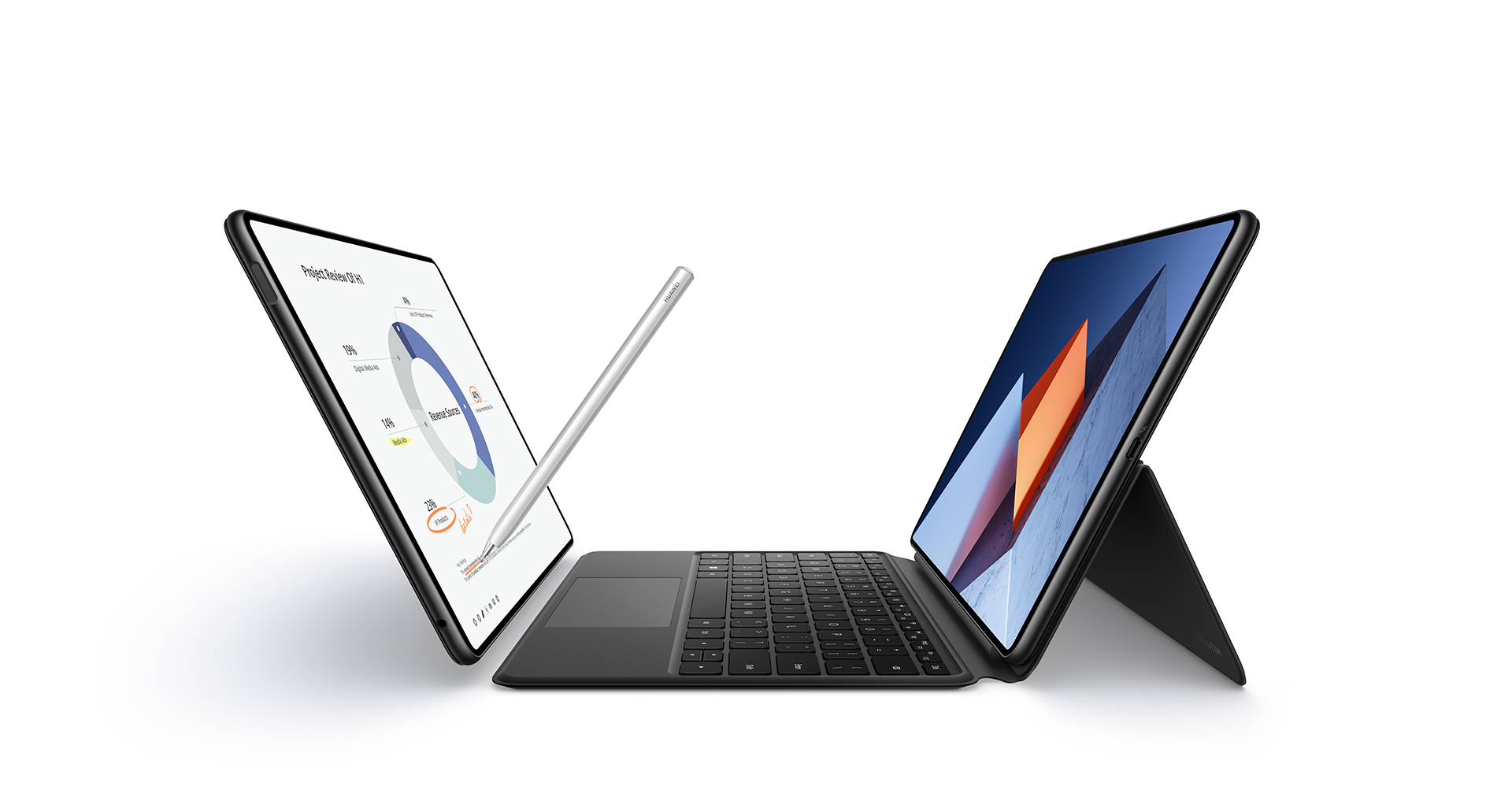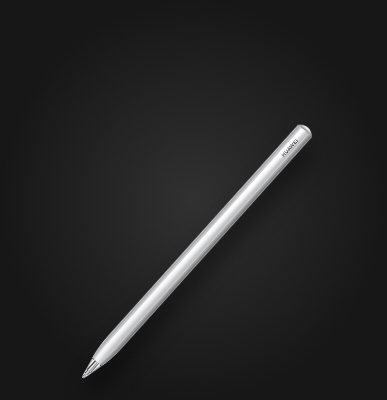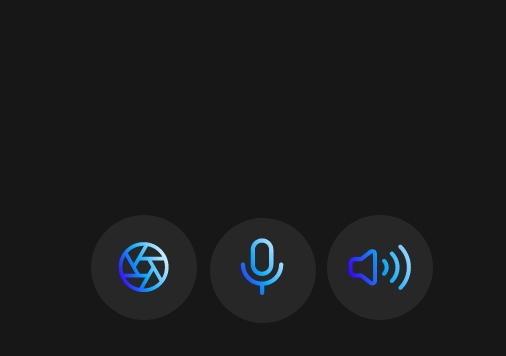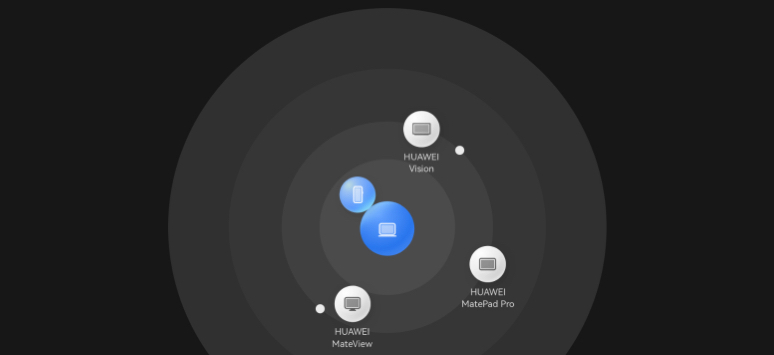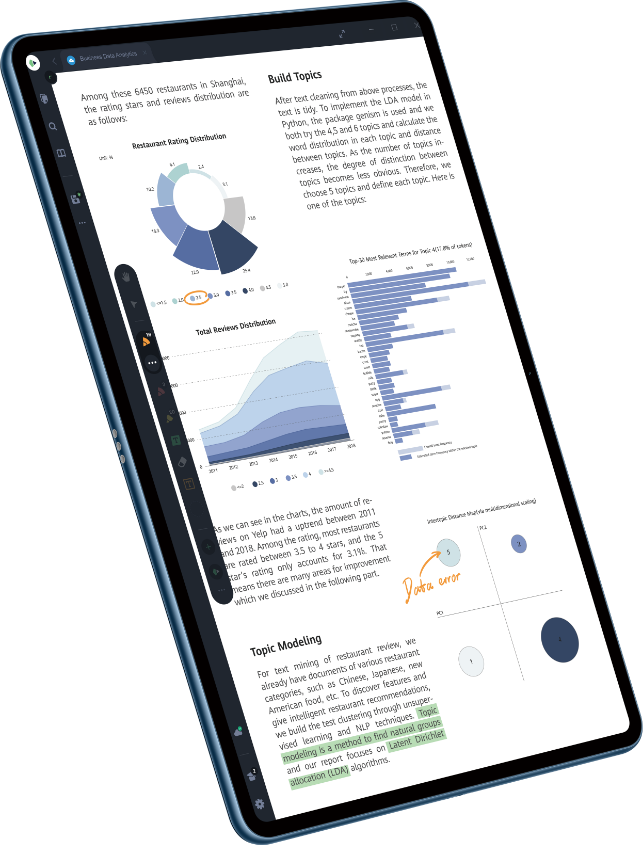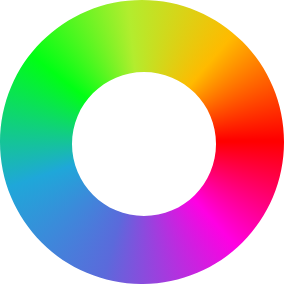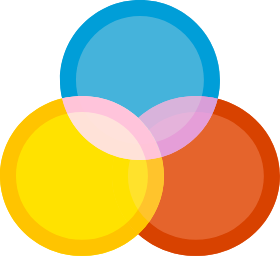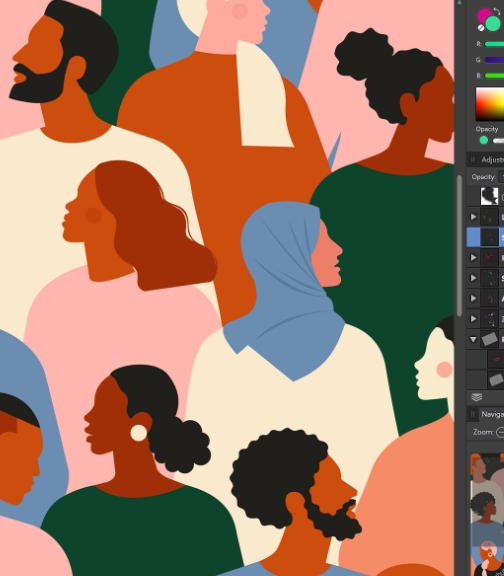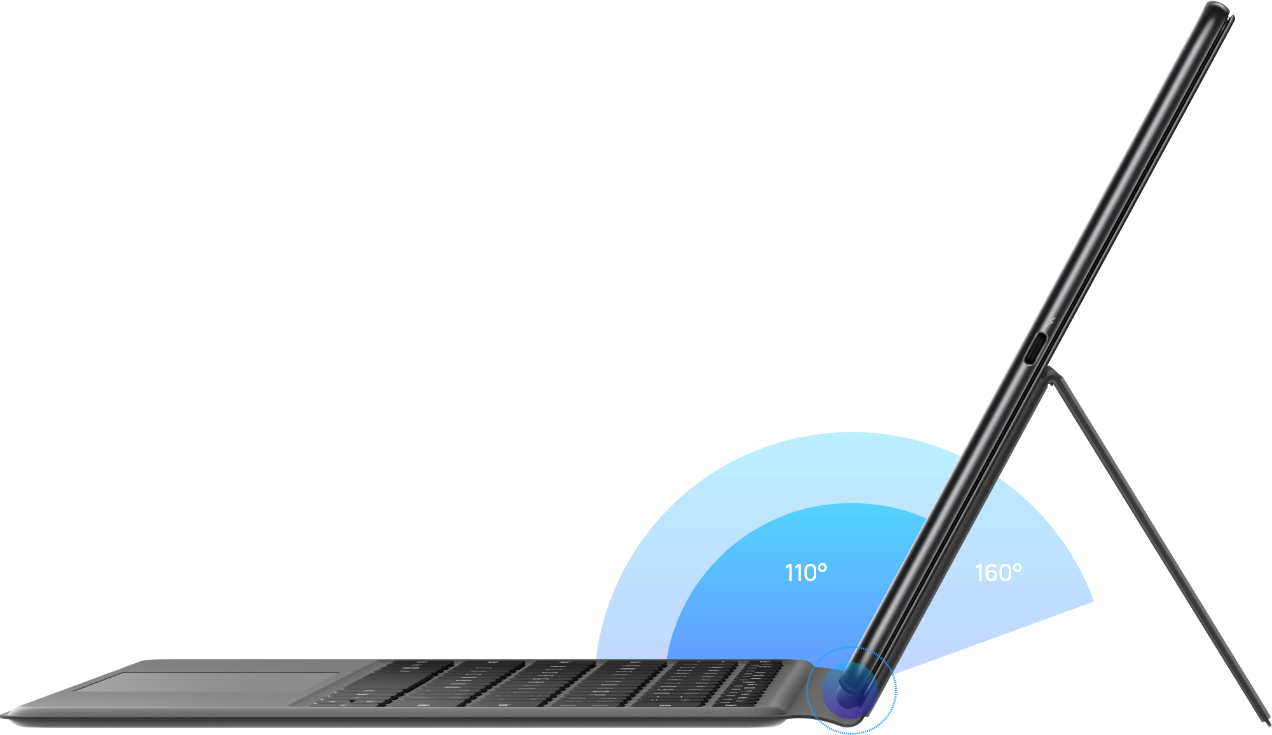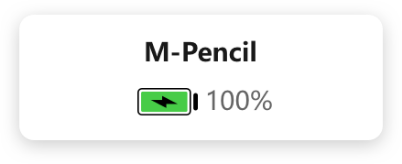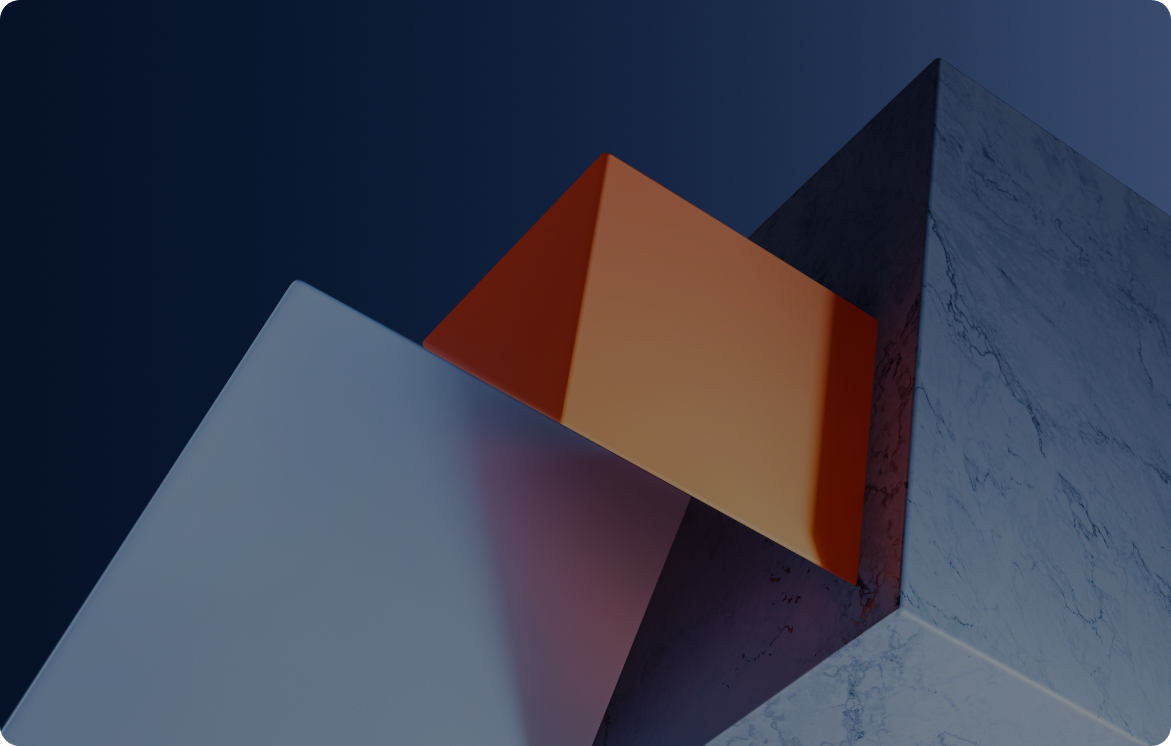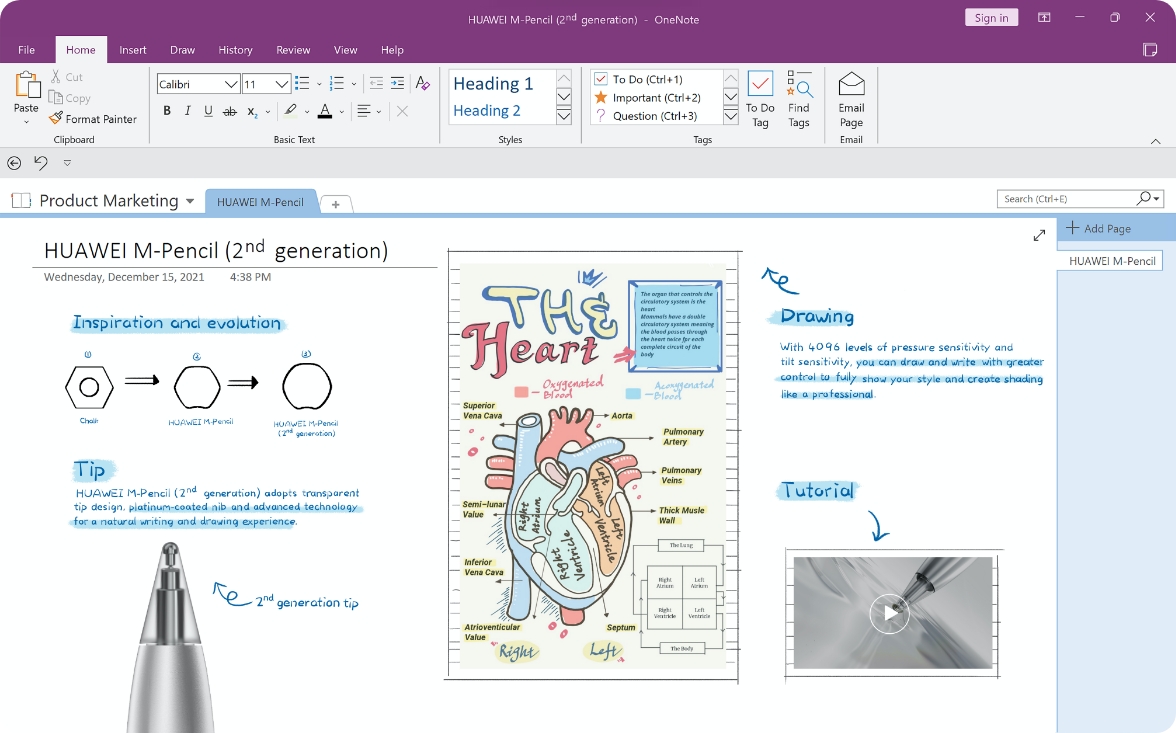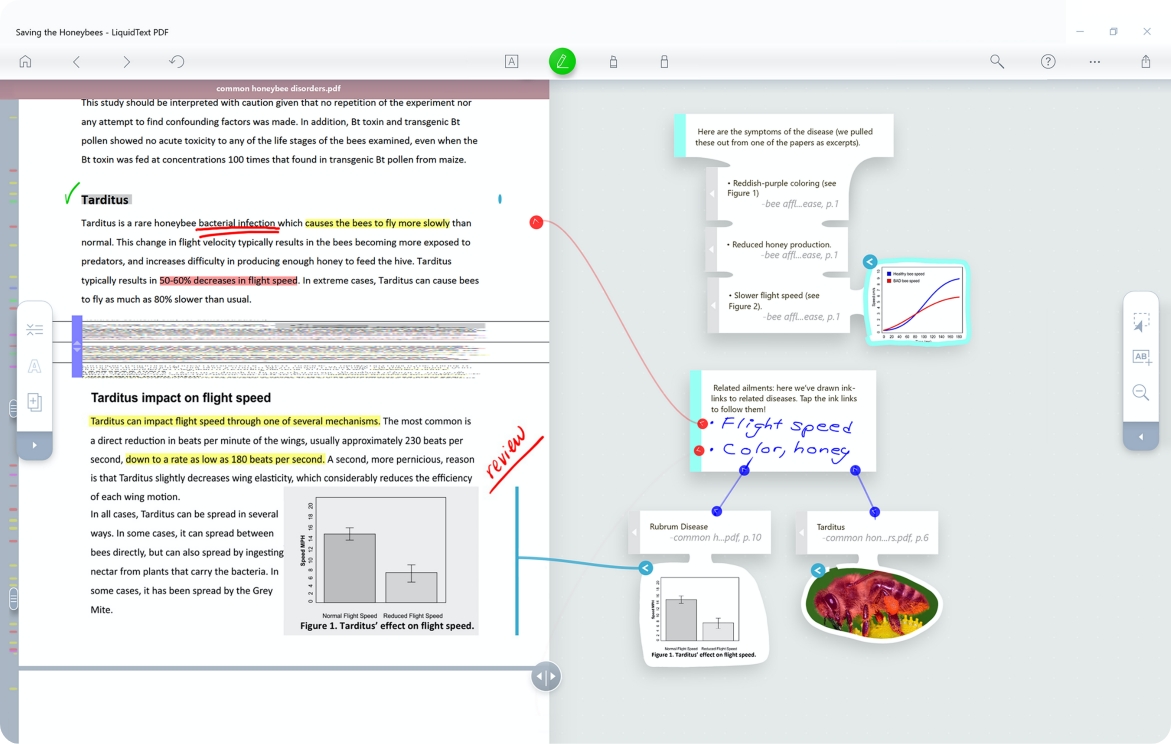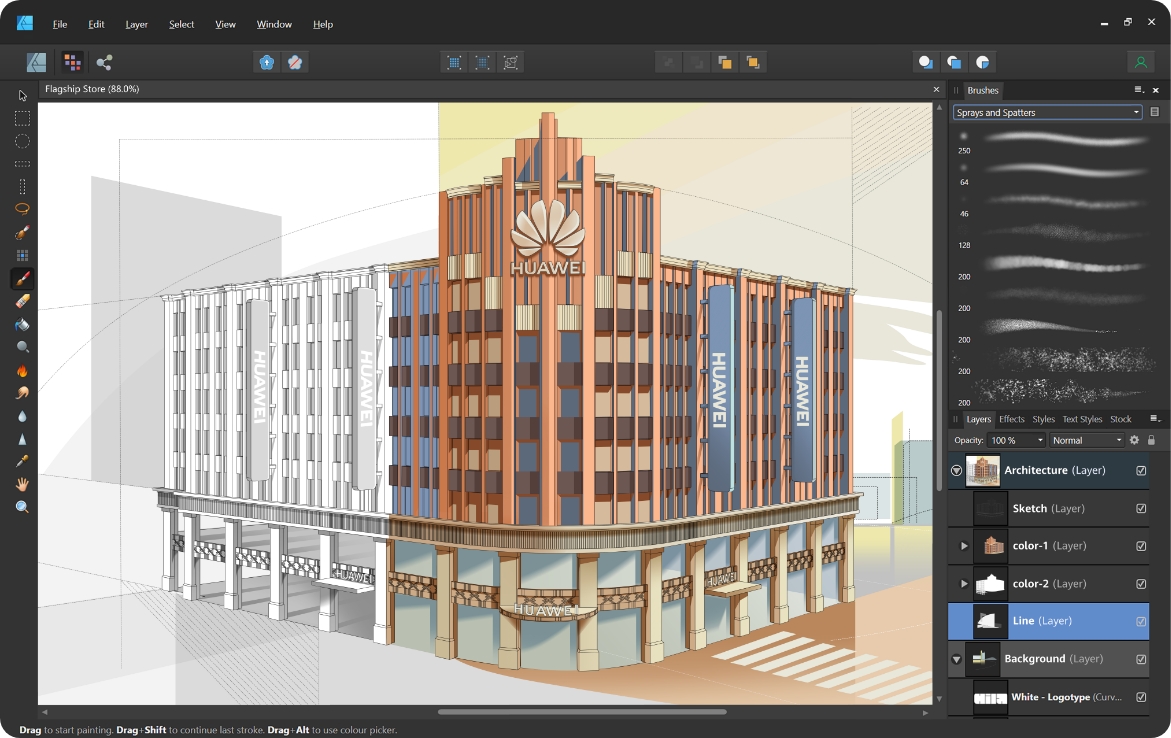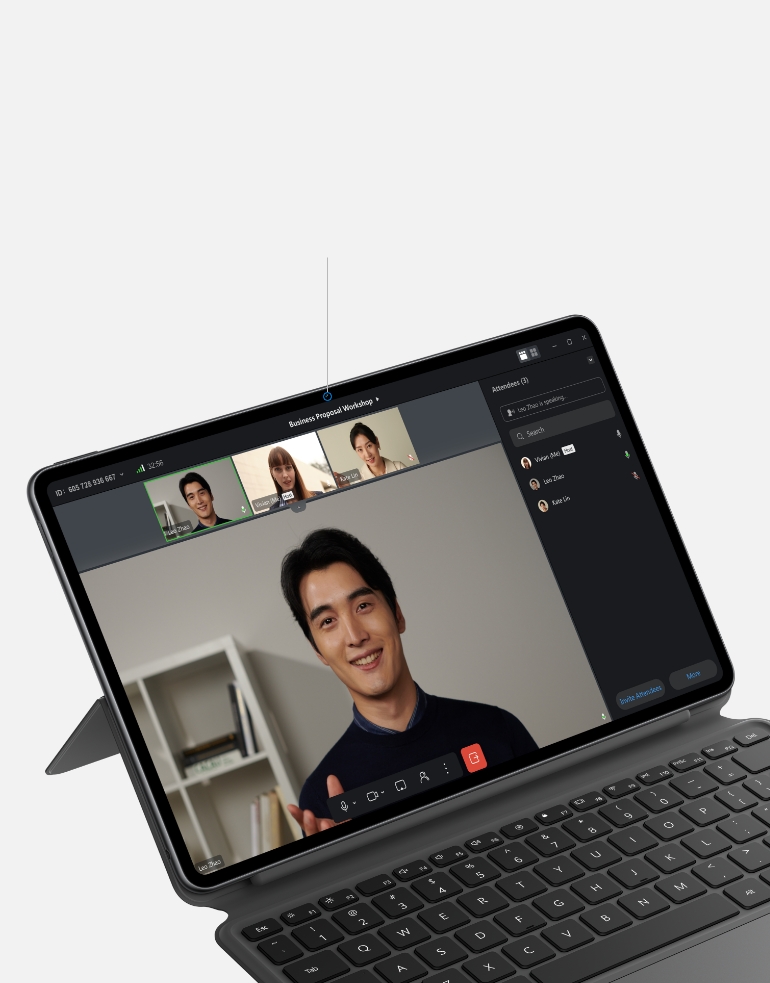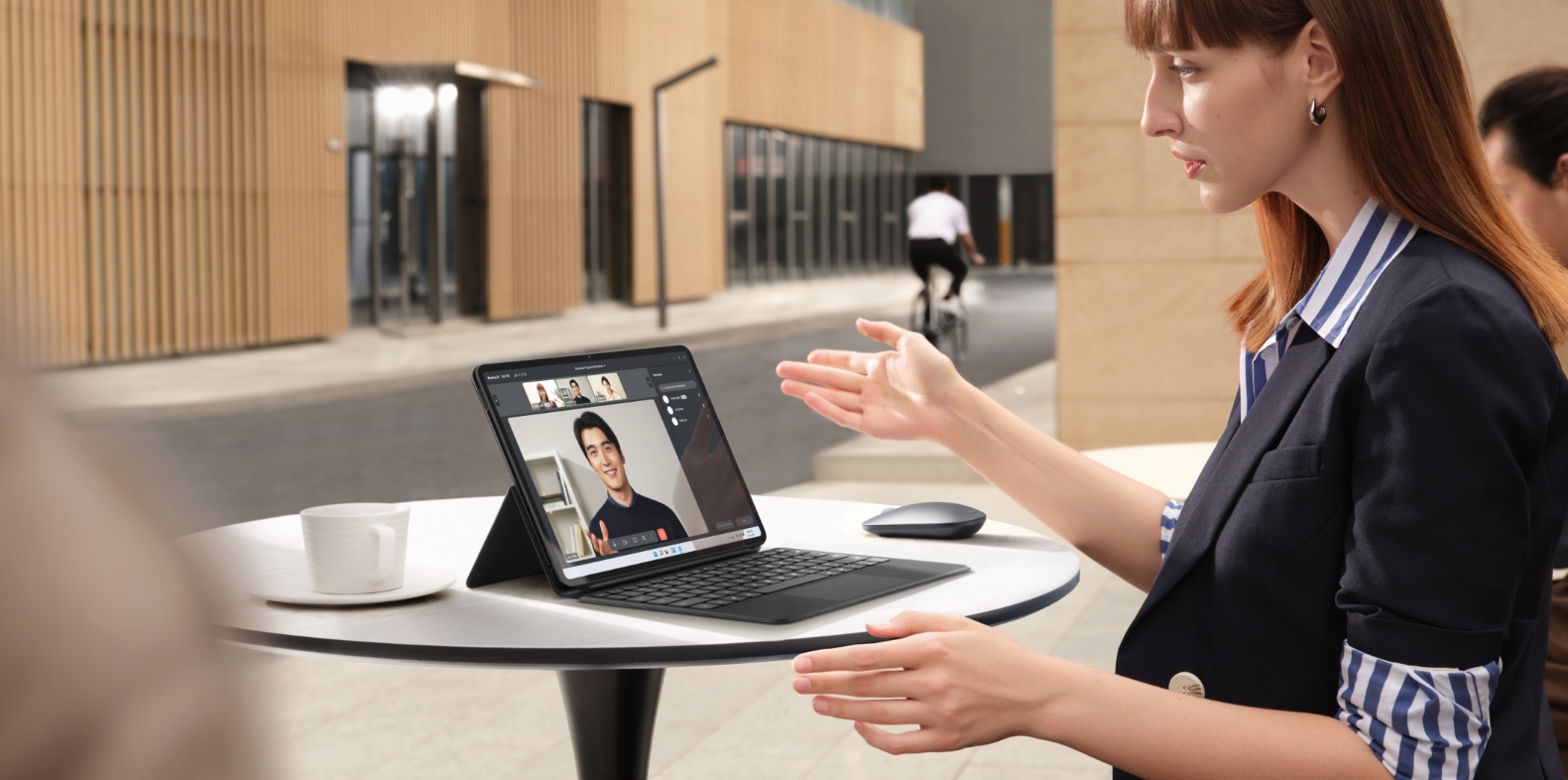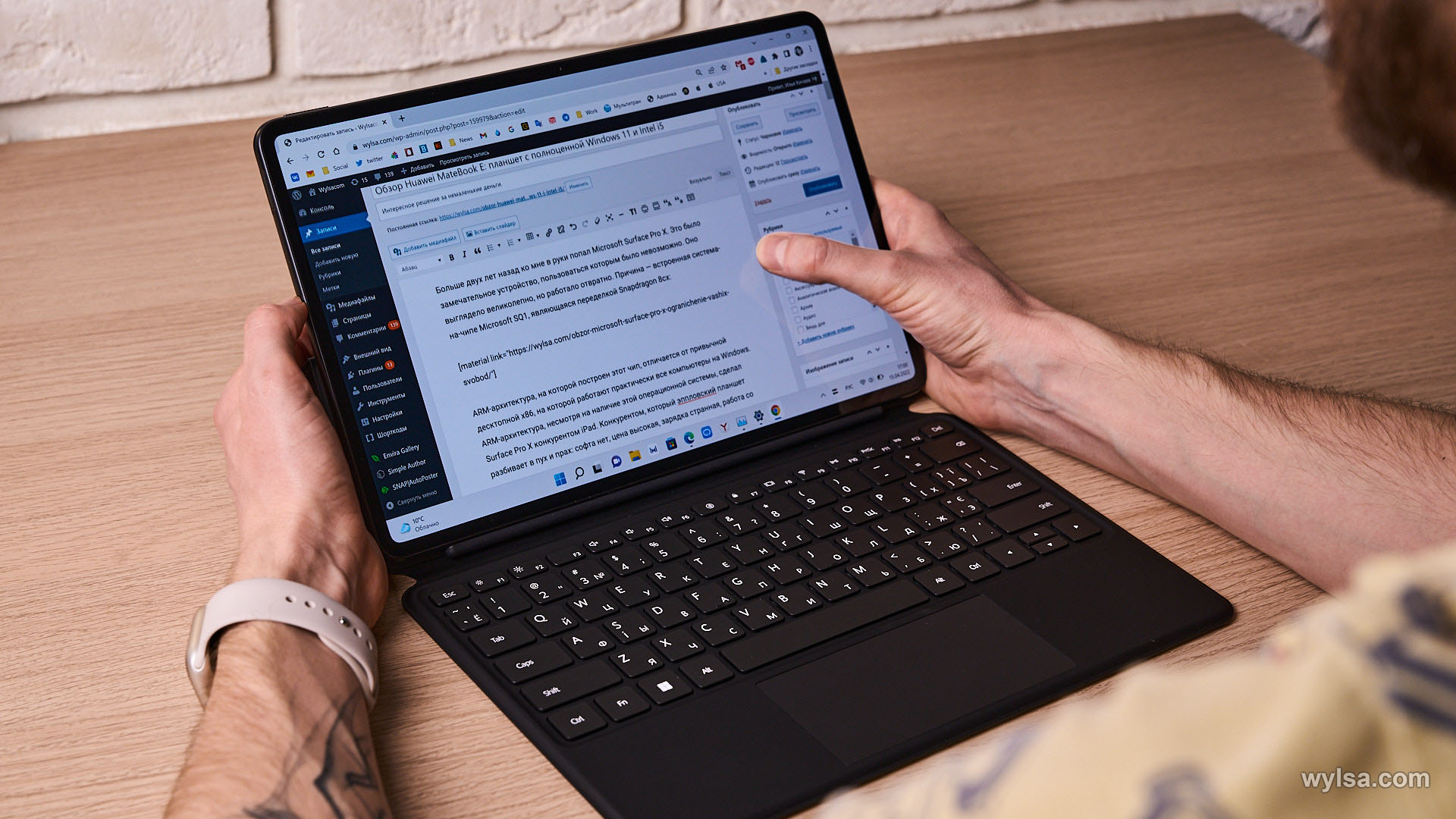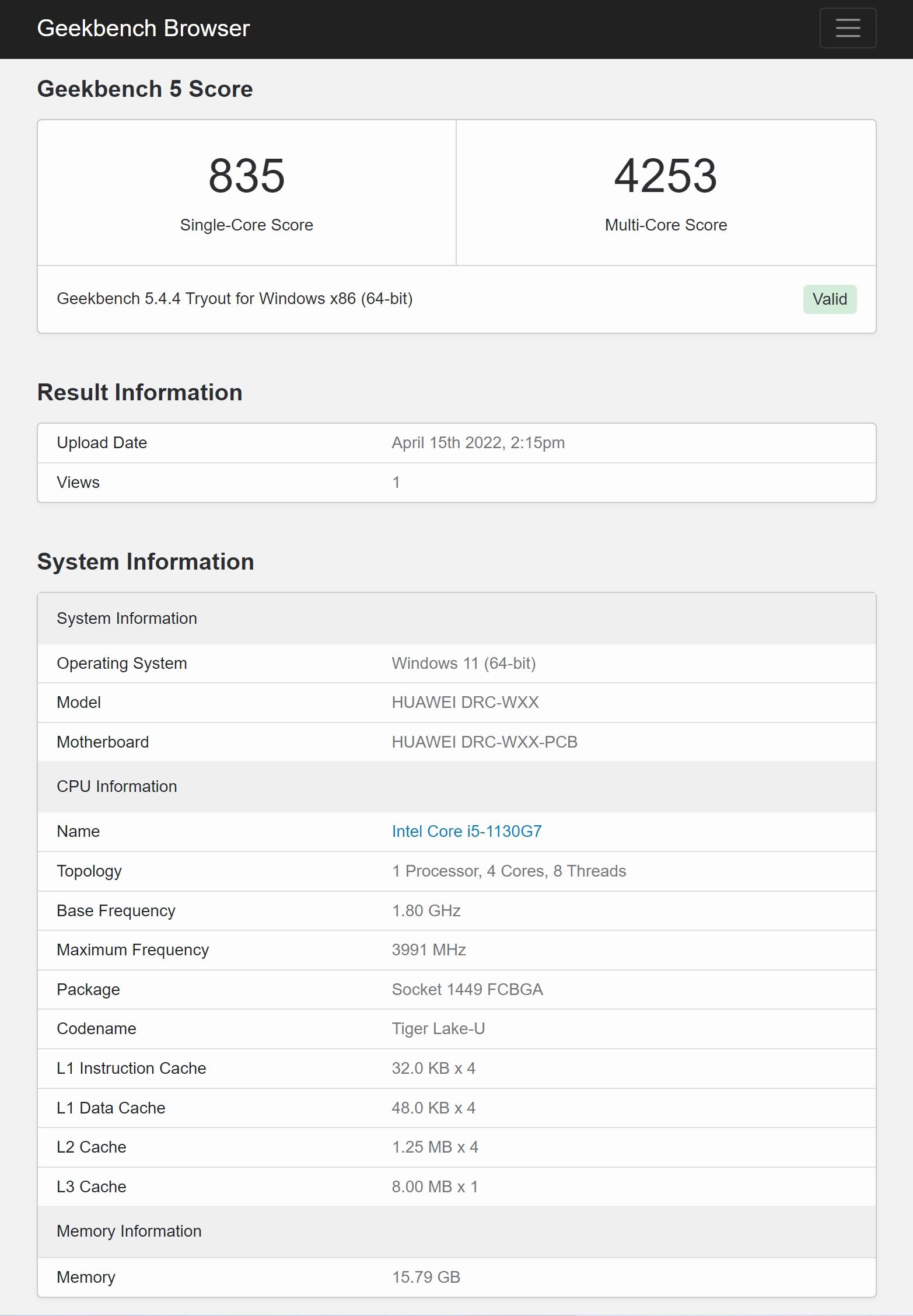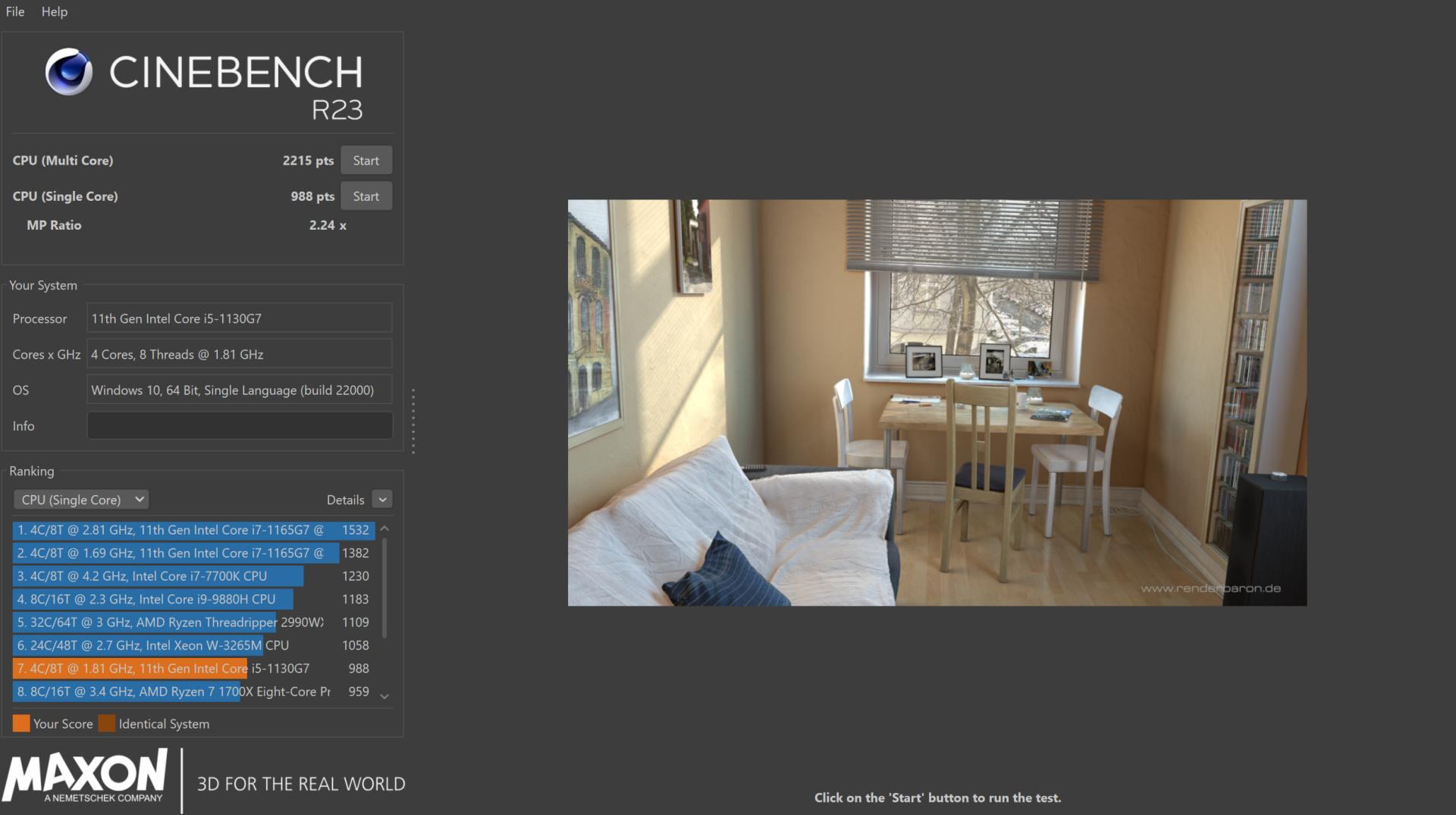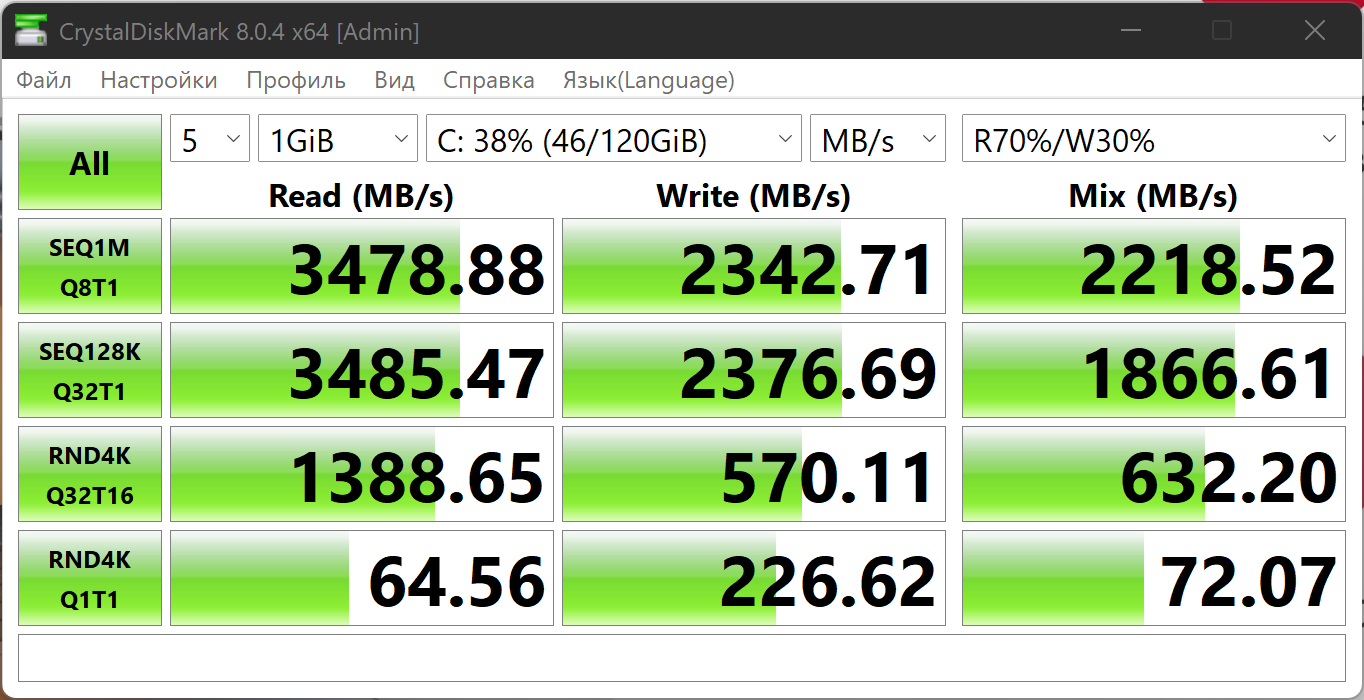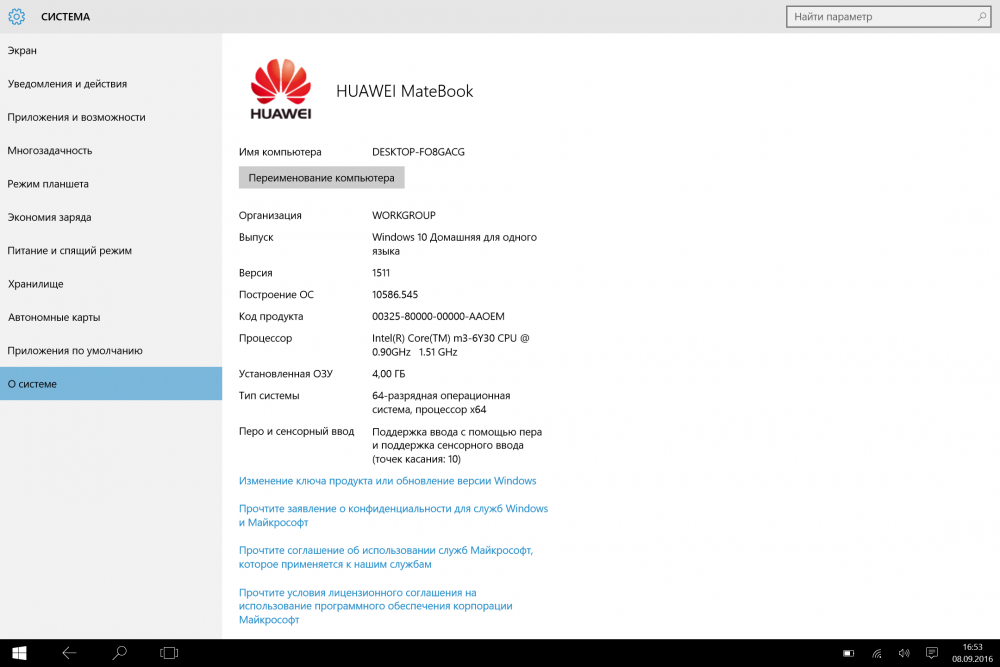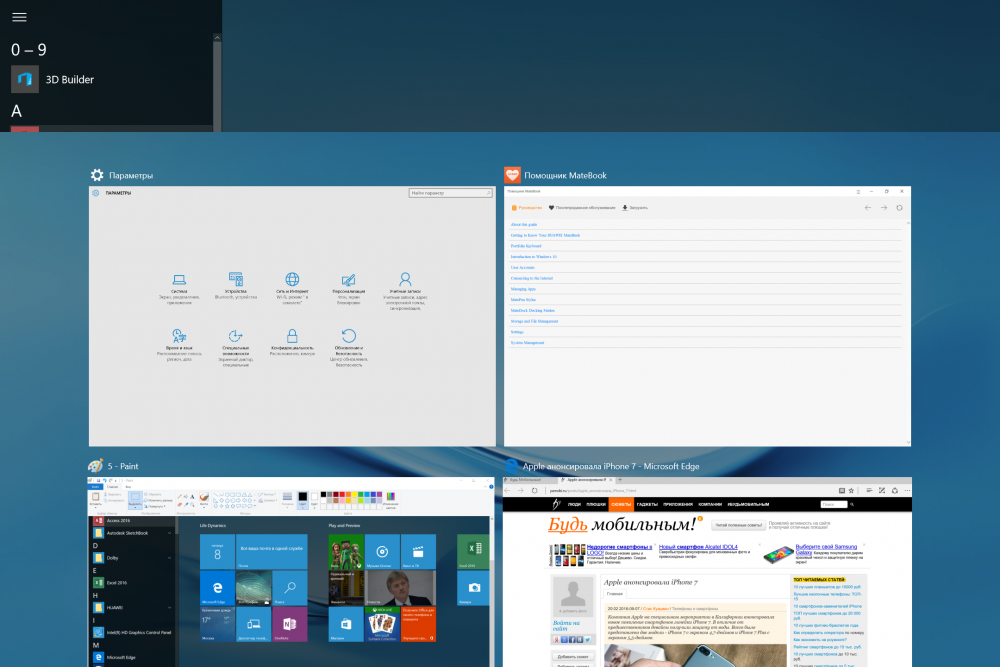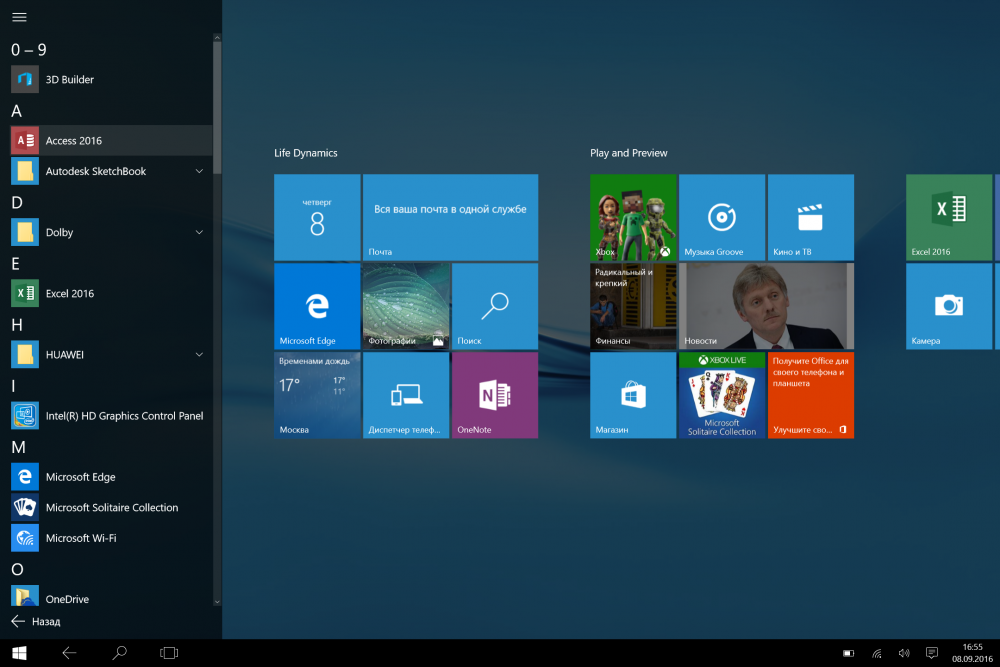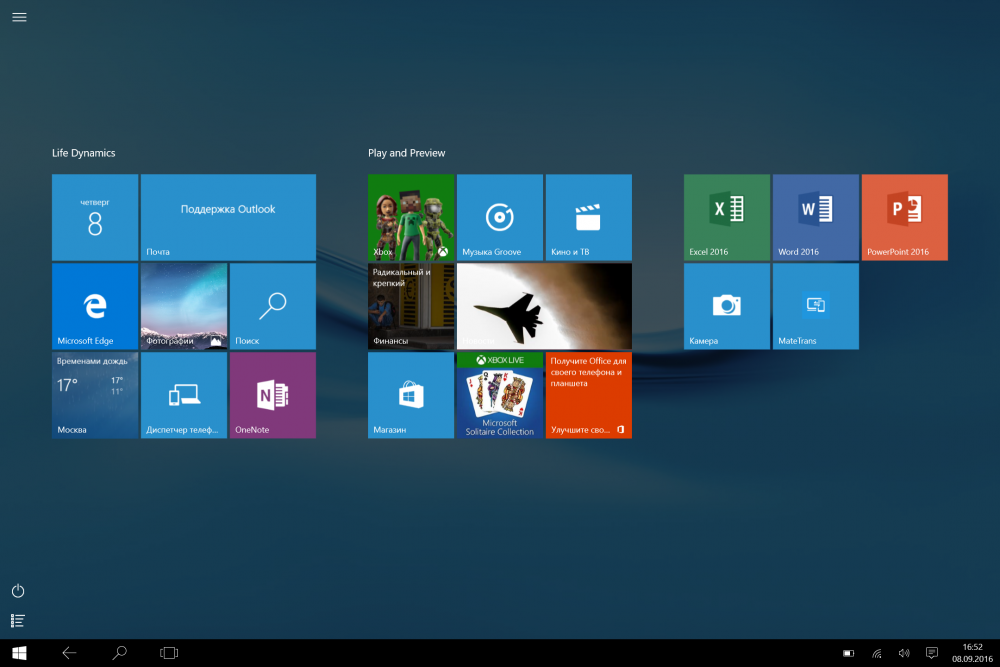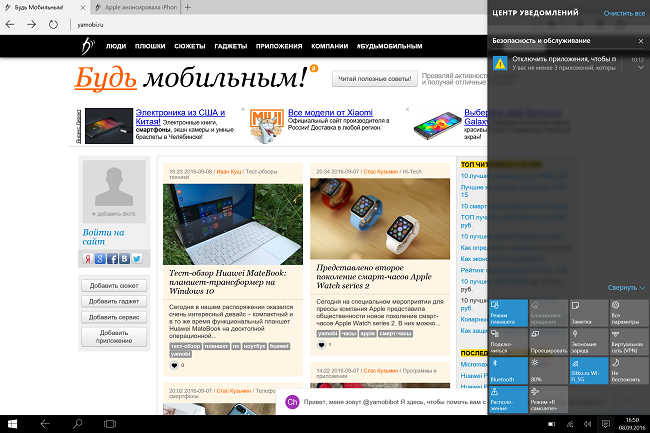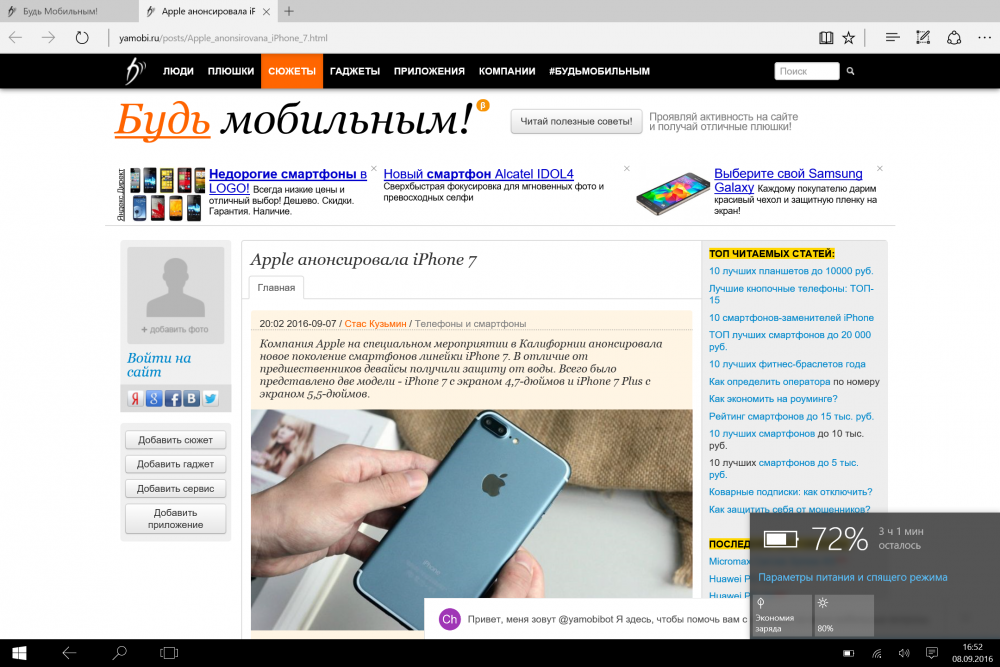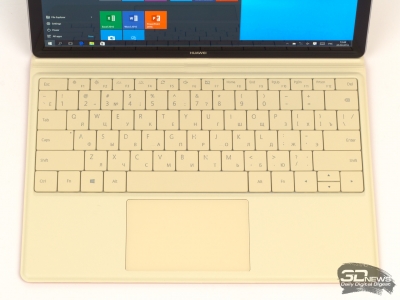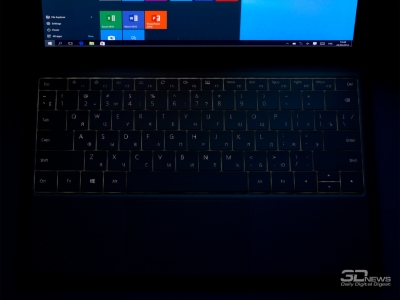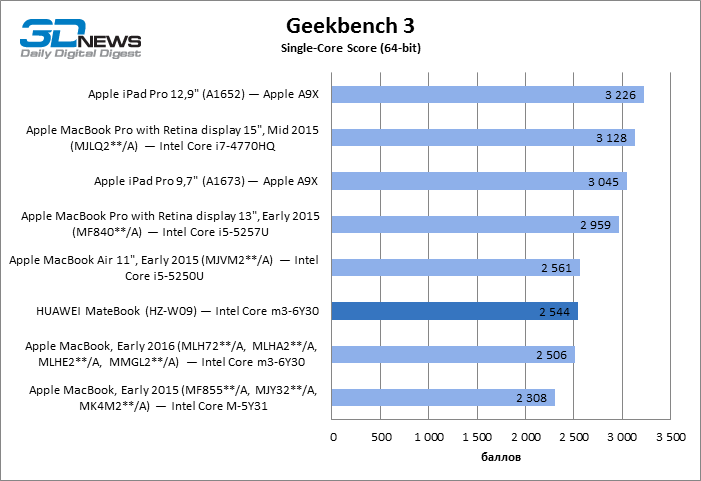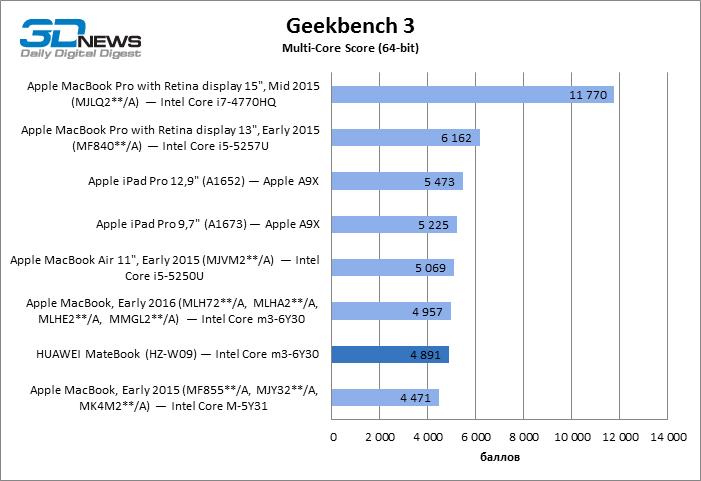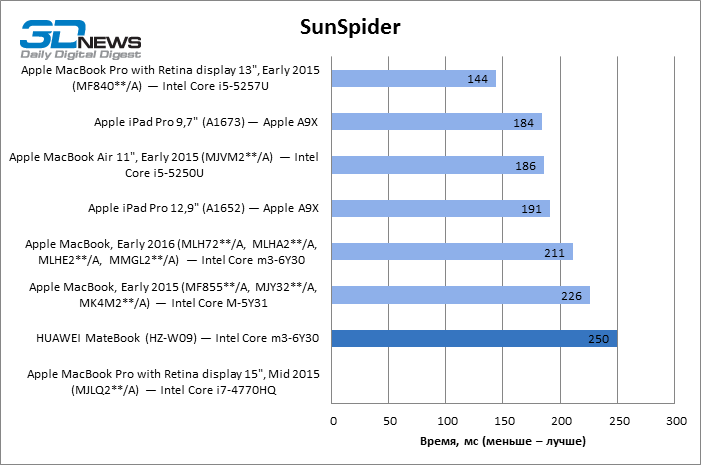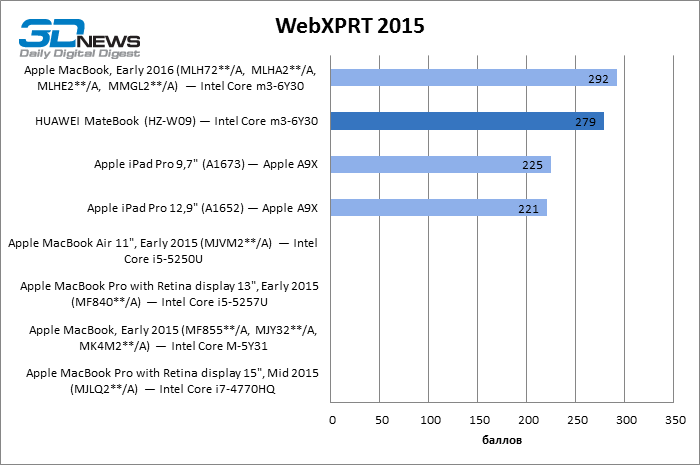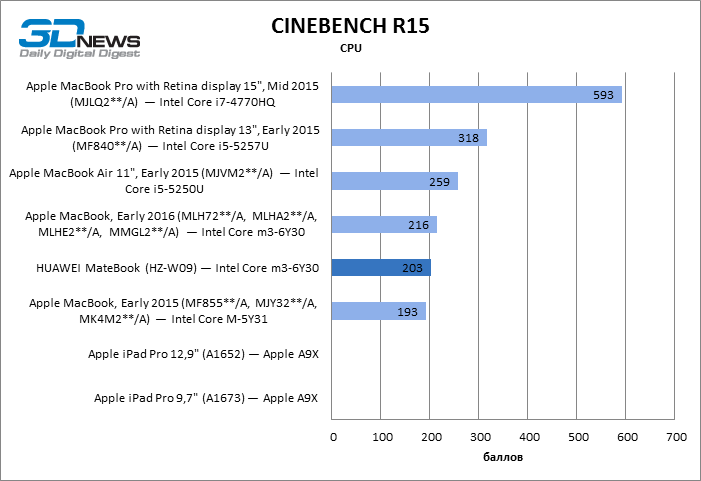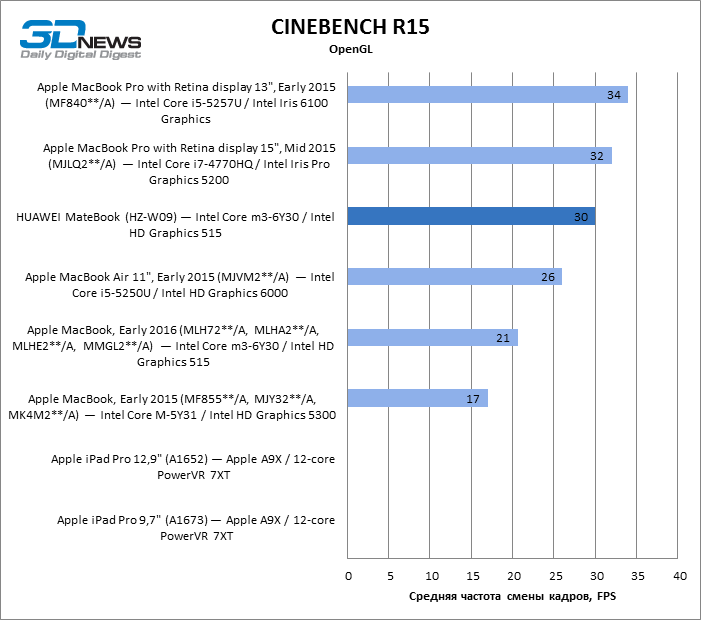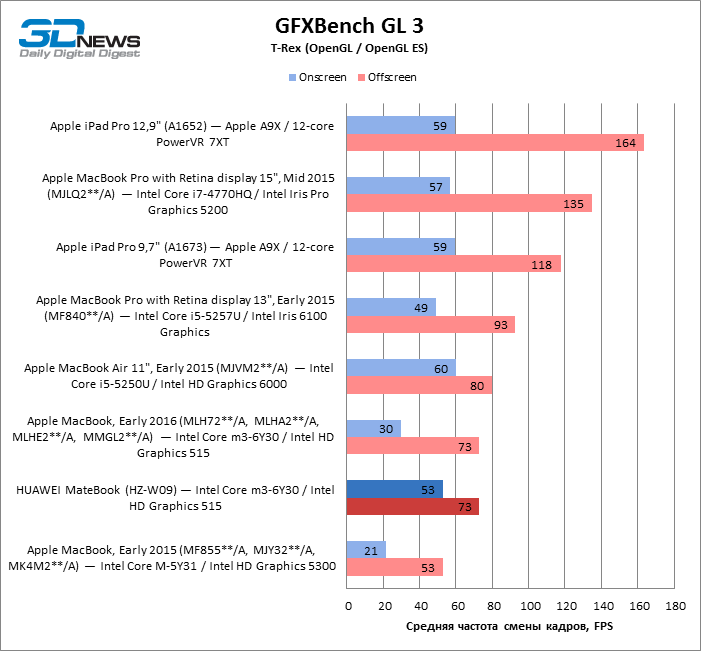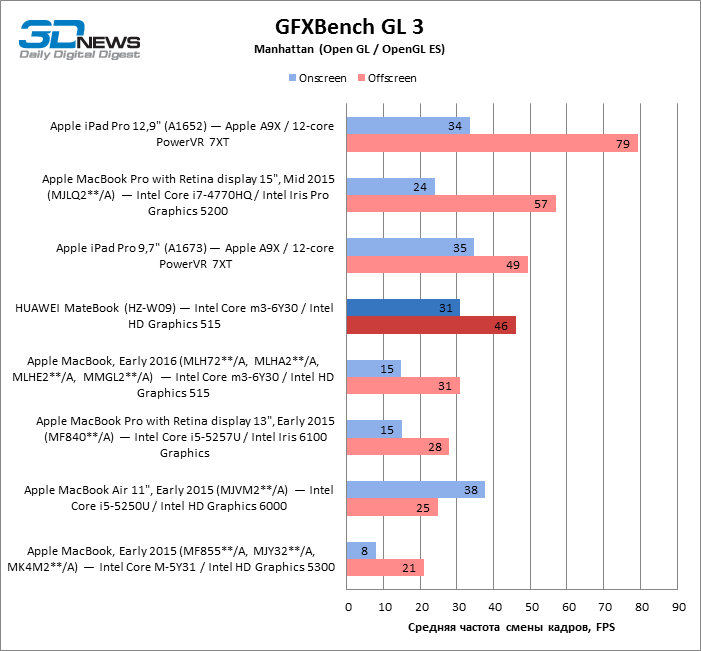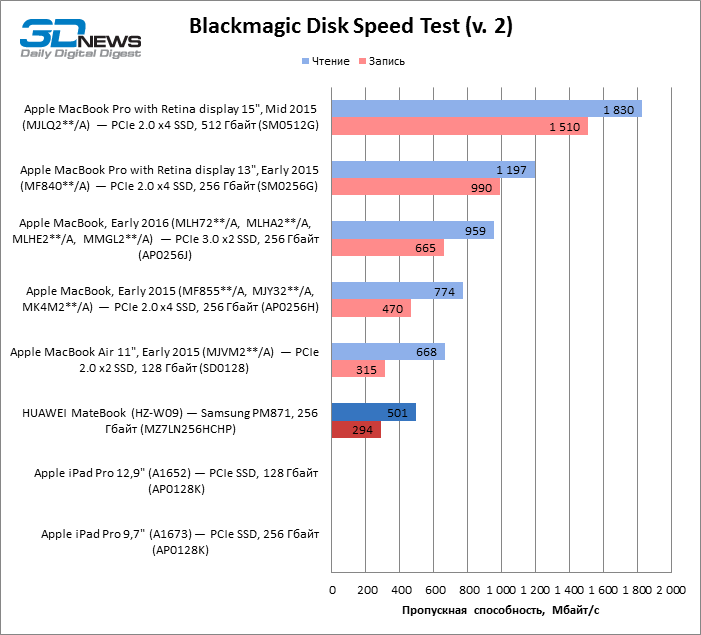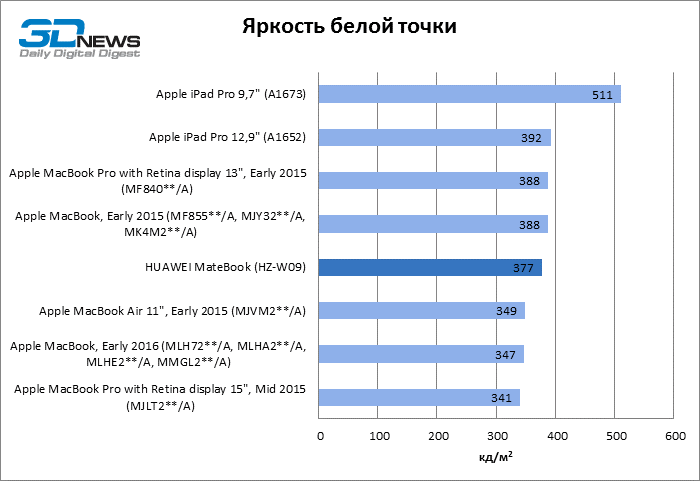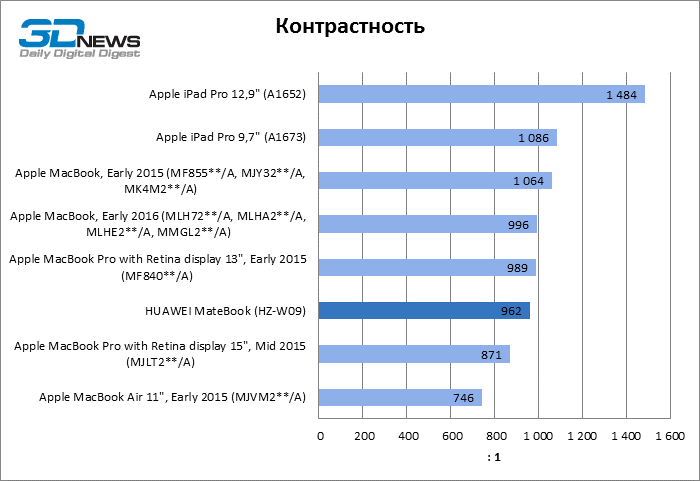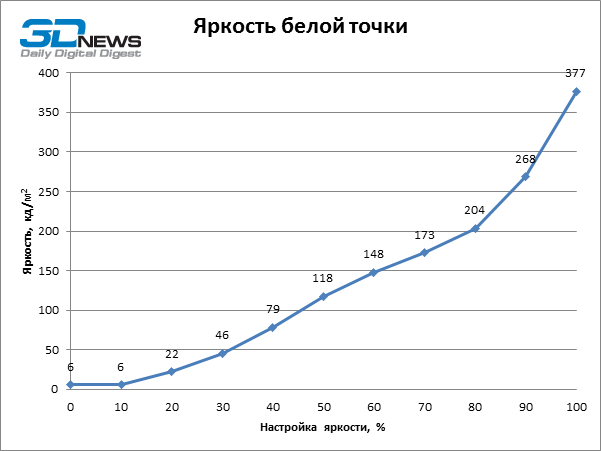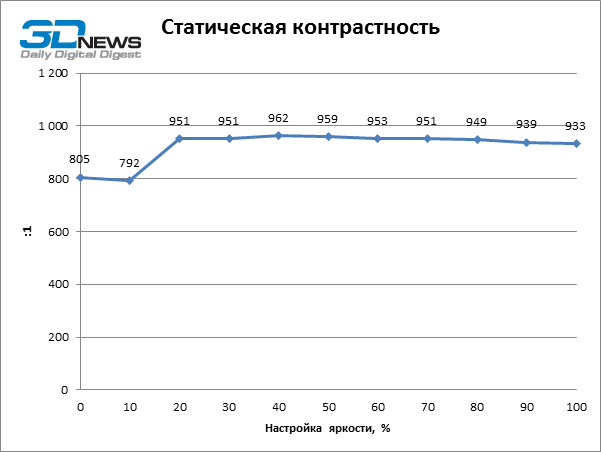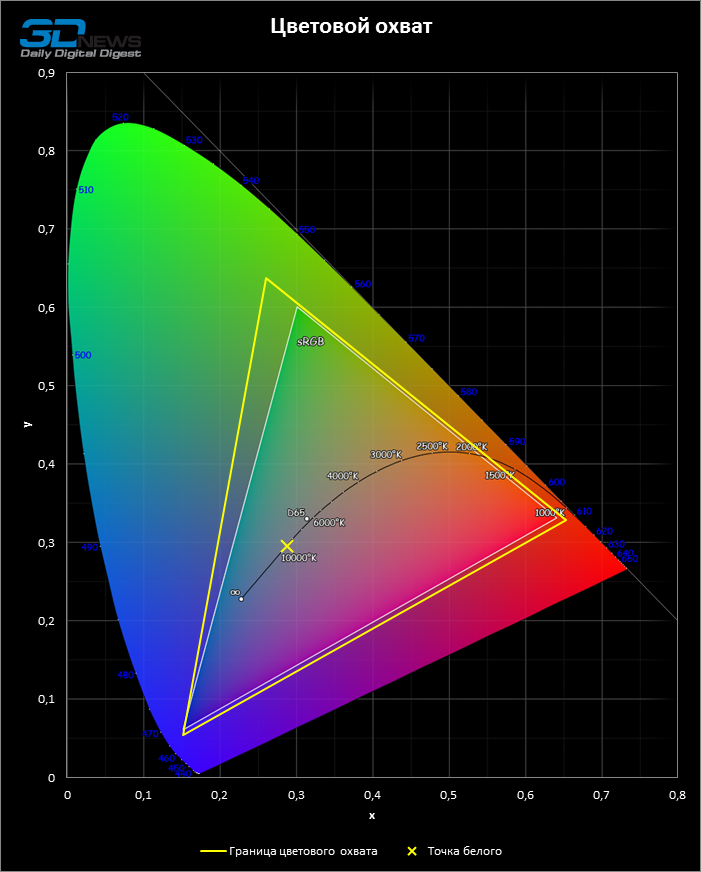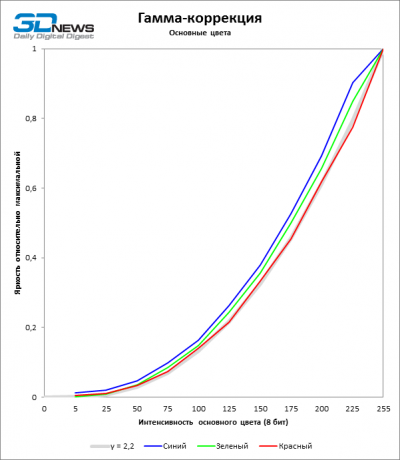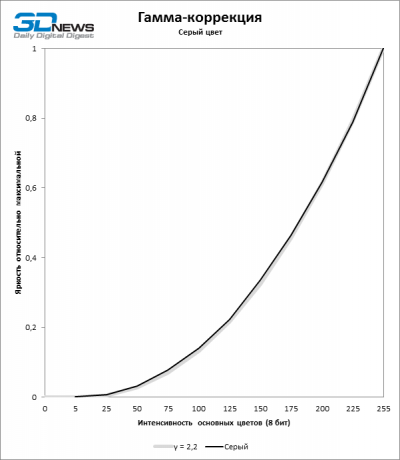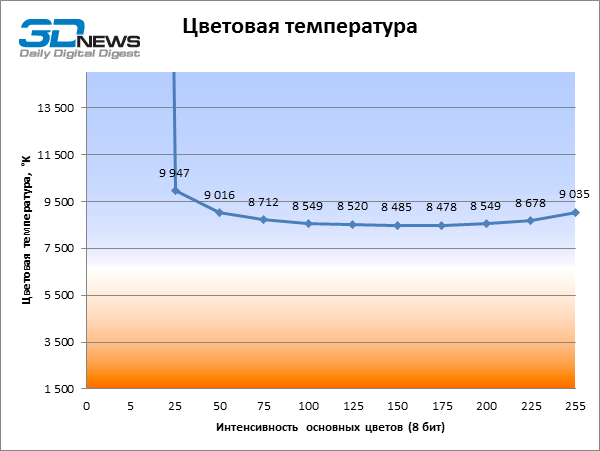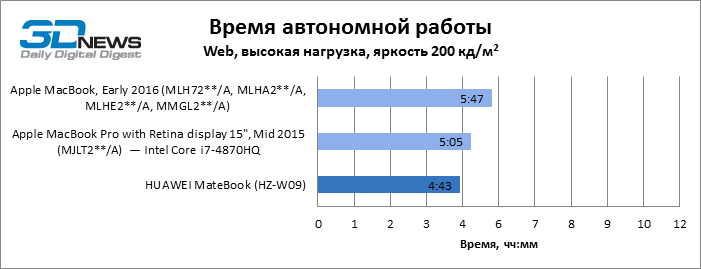В феврале этого года в рамках выставки MWC компания Huawei продемонстрировала свой новый гибридный Windows-планшет MateBook, а 28 июля этот 12-дюймовый планшет был представлен и в России. У нас появилась возможность протестировать Huawei MateBook.
Комплектация и упаковка
Планшет Huawei MateBook поставляется в небольшой картонной коробке белого цвета.
В штатный комплект поставки, кроме самого планшета, входит чехол с клавиатурой, который подключается к планшету с использованием магнитного коннектора.
Кроме того, с планшетом поставляется сетевой адаптер и два плоских кабеля (длинный и короткий).
Длинный кабель имеет разъемы USB Type-C на обоих концах и предназначен для подключения планшета к адаптеру питания. Короткий кабель имеет разъемы USB Type-C и Micro-USB и предназначен для подключения к планшету внешнего USB-устройства. Для этой цели в комплекте также имеется переходник с разъема Micro-USB на разъем Type-A (USB 3.0).
Опционально к планшету Huawei MateBook предлагается еще два полезных аксессуара. Специальный стилус MatePen регистрирует 2048 степеней нажатия — этот аксессуар увеличит стоимость планшета на 70 евро.
Еще один полезный аксессуар, который существенно расширяет возможности планшета Huawei MateBook, это миниатюрная док-станция, которая напоминает power bank для смартфона.
Эта док-станция расширяет количество портов и разъемов, предоставляя в распоряжение пользователя видеовыходы HDMI и D-Sub, а также два порта USB 3.0 (Type-A) и сетевой разъем RJ-45. Док-станция подключается к разъему USB 3.0 Type-C планшета (для подключения в док-станции предусмотрен короткий встроенный кабель), а для подключения док-станции к адаптеру питания в ней предусмотрен разъем USB Type-C. О всех плюсах и минусах этой док-станции мы еще поговорим, а пока рассмотрим аппаратную конфигурацию планшета.
Конфигурация
Конфигурация планшета Huawei MateBook HZ-W19, который был у нас на тестировании, представлена в таблице. Далее мы подробно рассмотрим все его особенности.
| Huawei MateBook HZ-W19 | ||
| Процессор | Intel Core m5-6Y54 | |
| Чипсет | N/A | |
| Оперативная память | 8 ГБ LPDDR3-1866 | |
| Видеоподсистема | Intel HD Graphics 515 | |
| Экран | 12 дюймов, 2160×1440, сенсорный, IPS | |
| Звуковая подсистема | Realtek | |
| Накопитель | SSD 256 ГБ (SanDisk SD8SN8U-256G-1027) |
|
| Картовод | нет | |
| Сетевые интерфейсы | Проводная сеть | нет |
| Беспроводная сеть | Broadcom 802.11ac | |
| Bluetooth | Bluetooth 4.1 | |
| Интерфейсы и порты | USB 3.0 (Type-C) | есть |
| Микрофонный вход | есть (комбинированный) | |
| Выход на наушники | есть (комбинированный) | |
| Датчики | Акселерометр | есть |
| Гироскоп | есть | |
| Биометрический сканер | есть | |
| Освещенности | есть | |
| IP-телефония | Веб-камера | фронтальная 5 Мп |
| Микрофон | есть | |
| Аккумулятор | несъемный, 33,7 Вт·ч (4430 мА·ч) | |
| Габариты (без чехла) | 279×194×7 мм | |
| Масса планшета (без чехла) | 648 г | |
| Масса чехла с клавиатурой | 510 г | |
| Масса док-станции | 237 г | |
| Масса адаптера питания и кабелей | 122 г | |
| Операционная система | Windows 10 Home (64-битная) | |
| Средняя цена (модель HZ-W09) | T-14053776 | |
| Розничные предложения (модель HZ-W09) | L-14053776-10 |
Основой планшета Huawei MateBook HZ-W19 является двухъядерный процессор Intel Core m5-6Y54. Этот процессор имеет номинальную тактовую частоту 1,1 ГГц, которая в режиме Turbo Boost может повышаться до 2,7 ГГц. Размер его кэша L3 составляет 4 МБ, а TDP — 4,5 Вт.
В процессор Intel Core m5-6Y54 интегрировано графическое ядро Intel HD Graphics 515 (GT 2), базовая тактовая частота которого составляет 300 МГц, а максимальная (в режиме Turbo Boost) — 1,0 ГГц.
Отметим, что Huawei MateBook может комплектоваться и другими процессорами семейства Intel Core m 6-го поколения.
Наш планшет комплектуется 8 ГБ памяти LPDDR3-1866, но, в зависимости от конкретной модели, может устанавливаться и 4 ГБ памяти. Память, естественно, распаяна на плате и не подлежит замене. Отметим, что в случае 8 ГБ память функционирует в двухканальном режиме.
Подсистема хранения данных Huawei MateBook HZ-W19 представляет собой SSD SanDisk SP8SNU256G1027 емкостью 256 ГБ. В планшет могут устанавливаться также SSD-накопители емкостью 128 (модель HZ-W09) или 512 ГБ (модель HZ-W29).
Коммуникационные возможности планшета определяются наличием беспроводного сетевого адаптера Broadcom, который соответствует спецификациям IEEE 802.11b/g/n/ac. Кроме того, в этот адаптер также встроен модуль Bluetooth 4.1.
Аудиоподсистема планшета основана на кодеке Realtek. Какой именно кодек здесь используется, диагностические программы определить не могут. В корпус планшета встроены два динамика, а для подключения наушников или внешней акустики предусмотрен миниджек 3,5 мм.
Планшет оснащен фронтальной веб-камерой с разрешением 5 Мп. Тыловая камера, типичная для планшетов, в данном случае отсутствует.
Имеется у Huawei MateBook и биометрический сканер (сканер отпечатка пальцев). Он расположен между двумя кнопками регулировки громкости, и если не знать заранее, что там расположен сканер, об этом никогда не догадаешься, поскольку внешних признаков его наличия попросту нет.
Планшет комплектуется несъемной аккумуляторной батареей емкостью 33,7 Вт·ч, что позволяет ему, по заявлению производителя, работать в автономном режиме с офисными приложениями на протяжении 10 часов и просматривать фильмы на протяжении 9 часов. Впрочем, не стоит особенно доверять этим цифрам, поскольку не указано, о каких именно приложениях идет речь и при какой яркости экрана проводилось измерение времени автономной работы.
И последнее, что можно добавить, говоря о конфигурации Huawei MateBook, это то, что он поставляется с предустановленной операционной системой Windows 10 Home (64-битной).
Внешний вид и эргономика корпуса
Одно из главных достоинств планшета Huawei MateBook заключается в том, что он легкий и тонкий: его масса составляет всего 648 г, а толщина корпуса — 7 мм. Правда, эти цифры справедливы для «голого» планшета — если добавить клавиатурный чехол, то получим уже массу 1158 г и толщину в 18 мм.
Если же прибавить док-станцию массой 237 г, а также адаптер питания и USB-кабели, то получим, что масса всего комплекта составляет уже 1517 г. Таким образом, если максимально превратить планшет Huawei MateBook в аналог ноутбука, он получится не такой уж тонкий и не очень легкий.
Корпус планшета Huawei MateBook — его задняя поверхность и боковые грани — выполнен из металла серебристого цвета с золотистым оттенком. Есть также вариант Huawei MateBook черного цвета.
Экран планшета имеет рамку белого цвета, ее толщина составляет ровно 1 см со всех сторон.
По центру нижней части рамки расположена надпись Huawei, а по центру верхней части — веб-камера.
На левом торце корпуса планшета расположен только разъем для подключения наушников.
На верхнем торце справа — кнопка включения, а также сюда выведены встроенные динамики.
На правом торце установлены клавиши регулировки громкости, биометрический сенсор и порт USB 3.0 (Type-C), который используется и для подвода к планшету питания, и для подключения различных аксессуаров (внешних накопителей и т. д.).
Чехол со встроенной клавиатурой и тачпадом
Как уже отмечалось, в комплекте с планшетом поставляется чехол с встроенной клавиатурой и тачпадом.
Материал, из которого выполнен сам чехол, определить довольно сложно. Скажем только, что это не кожа, и выглядит чехол не слишком презентабельно. Такие варианты как-то не очень сочетаются с дорогими, престижными моделями планшетов.
С внешней стороны чехол окрашен в коричнево-оранжевый цвет, а с внутренней стороны он белый. Возможны и другие расцветки.
Чехол подключается к планшету через специальный магнитный разъем, который расположен по центру на нижнем торце корпуса планшета.
Никаких нареканий на этот магнитный разъем нет. Подключается чехол очень просто, а соединение достаточно надежное.
Чехол выполняет функцию не только клавиатуры и тачпада, но и подставки для планшета. В некоторых обзорах, посвященных Huawei MateBook, упоминается, что с ролью подставки чехол справляется очень плохо: достаточно легкого нажатия на планшет, чтобы опрокинуть всю конструкцию. На самом деле, ненадежность конструкции является следствием того, что чехол просто неправильно трансформируют в подставку. Если согнуть его правильно, то конструкция получается достаточно надежной и устойчивой. На фотографии показано, как нужно правильно сгибать чехол.
Сформированная из чехла подставка не позволяет менять угол наклона экрана, но это типично для планшетов с подключаемой клавиатурой.
Теперь о самой клавиатуре. Несмотря на ее компактность, клавиши имеют увеличенный размер 17,9×17,9 мм, а вот расстояние между самими клавишами практически отсутствует, то есть они расположены вплотную друг к другу. Глубина нажатия на клавиши немного больше, чем в стандартных ноутбучных клавиатурах, и составляет 1,5 мм.
Основание у клавиатуры не очень жесткое, при нажатии на клавиши она немного прогибается. Клавиши белые, точно такого же цвета, как и внутренняя поверхность чехла. Буквы на клавишах — серого цвета, недостаточно контрастные на белом фоне.
Клавиши имеют подсветку белого цвета. Подсветка автоматически активируется при недостаточной внешней освещенности. Когда клавиатура не используется в течение некоторого времени, подсветка автоматически отключается, но стоит дотронуться до любой клавиши — и подсветка автоматически включается. Яркость подсветки можно регулировать с использованием функциональных клавиш.
Качество клавиатуры в целом можно оценить как среднее. Как уже отмечалось, при печати она немного прогибается, а кроме того, издает клацающие звуки.
Верхний ряд клавиш стандартно имеет две функции: либо традиционные F1—F12, либо функции управления планшетом; один набор работает напрямую, второй — в сочетании с функциональной клавишей Fn.
Кроме клавиатуры в чехол планшета встроен и тачпад (кликпад) с размерами 96×60 мм. Сенсорная поверхность тачпада гладкая, ее чувствительность не вызывает нареканий. А вот имитацию нажатия на кнопки (особенно на правую) кликпад иногда отрабатывает некорректно. По пятибалльной шкале мы бы оценили этот тачпад в три балла.
Док-станция
Как уже отмечалось, в самом планшете Huawei MateBook HZ-W19 имеется только один порт USB 3.0 (Type-C), который используется и для подключения питания, и для подключения USB-аксессуаров. Конечно, один порт для «рабочего» планшета — это очень мало, тем более что в стационарном режиме использования этот порт забронирован для подключения электропитания.
Док-станция Huawei MateBook HZ-W19 существенно расширяет его функциональные возможности. Она подключается USB-кабелями к адаптеру питания и к планшету (через его единственный разъем Type-C), и теперь уже питание планшета обеспечивается через док-станцию. Кроме того, на док-станции имеются видеовыходы HDMI и D-Sub, а также два порта USB 3.0 (Type-A) и сетевой разъем RJ-45.
Казалось бы, в плане USB-портов все становится хорошо. К добавленным двум портам USB 3.0 можно подключить одновременно, например, мышку и флэшку. Однако, увы, подключить к ним внешний HDD с USB-интерфейсом не получится — мы проверили с несколькими внешними моделями HDD и получили один и тот же результат: питания через USB-порты на док-станции недостаточно, чтобы стартовали HDD-накопители. Измерения показали, что при напряжении 4,8 В ток потребления при подключении HDD к этим USB-портам составляет не более 0,35 А, и для начальной раскрутки пластин HDD этого мало.
В то же время, внешние HDD с USB-интерфейсом можно подключать к планшету напрямую (через переходник). В этом случае все работает, но планшет на время этого подключения остается без питания, да еще и активно тратит заряд аккумулятора на работу внешнего винчестера.
Одним словом, задумка с док-станцией хорошая, но вот исполнение, увы, не очень.
Звуковой тракт
Как уже отмечалось, в планшете Huawei MateBook имеется два встроенных динамика, а его аудиотракт основан на кодеке Realtek (диагностические утилиты не определяют точную модель кодека).
По субъективным ощущениям, акустика в этом планшете не очень качественная. При максимальном уровне громкости есть металлический дребезг, да и басы явно завалены.
Тестирование аудиотракта для подключения наушников или внешней акустики проводилось с использованием внешней звуковой карты Creative E-MU 0204 USB и утилиты RightMark Audio Analyzer 6.3.0. Тестирование проводилось для режима стерео, 24-бит/44,1 кГц. По результатам тестирования аудиотракт получил оценку «Хорошо», хотя, на наш взгляд, результат очень средненький. Полный отчет с результатами тестирования в программе RMAA 6.3.0 вынесен на отдельную страницу, далее приведен краткий отчет.
| Неравномерность АЧХ (в диапазоне 40 Гц — 15 кГц), дБ |
+0,02, −0,07 |
Отлично |
| Уровень шума, дБ (А) |
−71,1 |
Посредственно |
| Динамический диапазон, дБ (А) |
71,5 |
Посредственно |
| Гармонические искажения, % |
0,019 |
Хорошо |
| Гармонические искажения + шум, дБ (A) |
−66,5 |
Посредственно |
| Интермодуляционные искажения + шум, % |
0,063 |
Хорошо |
| Взаимопроникновение каналов, дБ |
−71,1 |
Хорошо |
| Интермодуляции на 10 кГц, % |
0,059 |
Хорошо |
| Общая оценка |
Хорошо |
Экран
В планшете Huawei MateBook HZ-W19 используется сенсорный IPS-экран со стеклянным глянцевым покрытием и разрешением 2160×1440 (соотношение сторон 3:2). Олеофобное покрытие экрана хорошее, отпечатки пальцев на его поверхности практически не остаются.
Согласно проведенным нами измерениям, максимальная яркость экрана на белом фоне составляет 448 кд/м². При максимальной яркости экрана значение гаммы равно 1,88. Минимальная яркость экрана на белом фоне составляет 7 кд/м².
| Результаты тестирования экрана | |
| Максимальная яркость белого | 448 кд/м² |
| Минимальная яркость белого | 7 кд/м² |
| Гамма | 1,88 |
Матрица в этом планшете не мерцает во всем диапазоне изменения яркости.
Цветовой охват ЖК-экрана покрывает 97,5% пространства sRGB и 75,2% Adobe RGB. При этом объем цветового охвата составляет 118,2% от объема sRGB и 81,4% от объема Adobe RGB. Это отличный результат даже для IPS-матрицы.
Светофильтры ЖК-матрицы хорошо изолируют основные цвета.
Цветовая температура ЖК-экрана стабильна по всей шкале серого (темные области можно не учитывать из-за погрешности измерения) и составляет примерно 9000 K.
Основные цвета (красный, зеленый, синий) стабильны по всей шкале серого, однако доля синего цвета немного завышена, а доля красного, наоборот, уменьшена. Этим и объясняется несколько завышенное значение цветовой температуры.
Что касается точности цветопередачи (дельта Е), то ее значение не превосходит 2,5 по всей шкале (темные области не учитываем), что является отличным результатом для данного класса экранов.
Углы обзора данного экрана очень широкие. При взгляде на изображение даже под большим углом цвет почти не искажается и лишь немного уменьшается контрастность и яркость.
Работа под нагрузкой и в режиме простоя
В режиме простоя частота процессора Intel Core m5-6Y54 в планшете Huawei MateBook HZ-W19 составляет 500 МГц, а его температура — порядка 38 °C.
При загрузке процессора тестом Stress CPU (утилитой AIDA64 Extreme Edition — тест на стабильность системы), который использует целочисленные вычисления, частота процессора составляет 2,4 ГГц (напомним, что максимальная частота процессора Intel Core m5-6Y54 в режиме Turbo Boost составляет 2,7 ГГц). Температура ядер процессора в этом режиме загрузки увеличивается до 62 °С.
При нагрузке процессора тестом Stress FPU, который использует вычисления c плавающей запятой и в большей степени нагревает процессор, температура процессора быстро увеличивается, после чего частота ядер скачкообразно снижается до 1,7 ГГц, что приводит к снижению температуры ядер — она устанавливается на уровне 63 °С.
При одновременной нагрузке графического ядра тестом Stress GPU и ядер процессора тестом Stress FPU частота ядер процессора снижается до 1,0 ГГц, а их температура снижается до 55 °C.
Подсистема памяти и производительность подсистемы хранения данных
Согласно данным утилиты AIDA64 Cache & Memory Benchmark, скорость записи данных в память составляет 26571 МБ/с, а скорость чтения — 24003 МБ/с. Для памяти DDR3-1866 в двухканальном режиме работы это типичный результат.
Как уже отмечалось, в планшете Huawei MateBook HZ-W19 подсистема хранения данных представляет собой SSD SanDisk SD8SN8U-256G-1027 емкостью 256 ГБ. Это накопитель с разъемом M.2 и интерфейсом SATA 6 Гбит/с.
Утилита ATTO Disk Benchmark определяет максимальную скорость последовательного чтения на уровне 550 МБ/c и последовательной записи на уровне 470 МБ/с, что очень неплохо для SSD с интерфейсом SATA 6 Гбит/с.
Утилита CrystalDiskMark выдает по максимальным скоростям последовательного чтения и записи примерно такой же результат.
И приведем также результаты тестирования утилитой HD Tune Pro.
Время работы от батареи
Измерение времени работы планшета в автономном режиме мы проводили по нашей методике с использованием скрипта iXBT Battery Benchmark v.1.0. Напомним, что время автономной работы мы измеряем при яркости экрана равной 100 кд/м².
Традиционно, время автономной работы мы измеряем в двух режимах работы: в режиме просмотра видео и в режиме работы с текстом. Однако по причинам, о которых мы расскажем далее, измерить время работы планшета в режиме просмотра видео оказалось невозможно. К сожалению, удалось измерить время автономной работы только в режиме работы с текстом: по результатам наших измерений, оно составляет чуть более 14 часов (напомним, что производитель говорит о 10 часах, не уточняя, однако, о каких приложениях и о каком режиме их использования идет речь). Таким образом, при работе с офисными приложениями, которые практически не загружают процессор, этого планшета хватит без подзарядки на два рабочих дня. Результат очень достойный — можно даже сказать, что планшет Huawei MateBook HZ-W19 обеспечивает рекордно продолжительное время автономной работы.
| Сценарий нагрузки | Время работы |
| Работа с текстом | 14 ч. 06 мин. |
Исследование производительности
Поскольку речь идет о Windows-планшете c 64-битной операционной системой, для оценки производительности Huawei MateBook HZ-W19 мы попытались использовали нашу методику с применением бенчмарков iXBT Application Benchmark 2016 и iXBT Game Benchmark 2016, которую мы традиционно используем для тестирования ноутбуков.
Однако не все оказалось так просто, как хотелось бы. По всей видимости, нам достался образец с браком, причем браком, выявить который на этапе выходного контроля практически невозможно. С одной стороны, планшет работает, и диагностические утилиты типа AIDA не выявляют никаких проблем даже при его стрессовой загрузке. Тем не менее, планшет часто зависал и с завидным постоянством сваливался «в голубой экран». Системные ошибки возникали разные, но наиболее часто повторялись ошибки «System Service Exception» и «Kernel Security Check Failure». Чаще всего подобного рода сбои возникают в процессе инсталляции приложений с внешнего накопителя и копировании данных с него же.
Одним словом, тестирование планшета превратилось в очень длительную процедуру, и целиком выполнить весь процесс тестирования мы так и не смогли. Обновление драйверов не помогало. На каком-то этапе мы решили вернуть систему в исходное состояние, используя для этого штатные возможности Windows 10, но в процессе восстановления система опять выкинула голубой экран, после чего планшет просто стал бесконечно перезагружаться. Не оставалось ничего другого, кроме как переустановить операционную систему, что мы и сделали. Однако и это не помогло, планшет все равно отказывался работать стабильно.
В итоге нам удалось установить все приложения из пакета iXBT Application Benchmark 2016 и провести тестирование с использованием данного пакета. А вот с играми все сложилось очень печально: дистрибутивы игр довольно большие, и инсталлировать их на планшет оказалось почти невозможно. Нам удалось установить игровой бенчмарк для Sniper Elite V2, игры Grid 2 и F1 2015, а кроме того, удалось скопировать на планшет (отнюдь не с первой попытки) игры World of Tanks и World of Warships (они не требуют инсталляции). Так что в игровых тестах мы использовали меньше игр, чем обычно.
Кроме того, невозможно оказалось измерить время автономной работы планшета в режиме воспроизведения видео, поскольку он регулярно зависал или перезагружался после системной ошибки.
Ну а теперь, после этих замечаний, давайте посмотрим, что все-таки получилось. Результаты тестирования пакетом iXBT Application Benchmark 2016 приведены в таблице.
| Логическая группа тестов | Референсная система | Huawei MateBook HZ-W19 |
| Работа с видеоконтентом, баллы | 100 | 94,9±2,7 |
| MediaCoder x64 0.8.36.5757, секунды | 527,0±0,7 | 533±71 |
| SVPmark 3.0.3b, баллы | 936±3 | 763±30 |
| Adobe Premiere Pro CC 2015.0.1, секунды | 1210,0±0,8 | 1318±39 |
| Adobe After Effects CC 2015.0.1, секунды | 1107±7 | 998,0±2,5 |
| Photodex ProShow Producer 7.0.3257, секунды | 1002±3 | 1070±14 |
| Обработка цифровых фотографий, баллы | 100 | 121,6±1,8 |
| Adobe Photoshop CC 2015.0.1, секунды | 1868±3 | 1178±7 |
| Adobe Photoshop Lightroom 6.1.1, секунды | 1215±2 | 1215±47 |
| PhaseOne Capture One Pro 8.2, секунды | 999±4 | 831±5 |
| ACDSee Pro 8.2.287, секунды | 592±2 | 516±23 |
| Векторная графика, баллы | 100 | 112,3±2,3 |
| Adobe Illustrator CC 2015.0.1, секунды | 652±3 | 580±12 |
| Аудиообработка, баллы | 100 | 111±3 |
| Adobe Audition CC 2015.0, секунды | 1050±10 | 938±27 |
| Распознавание текста, баллы | 100 | 113,60±0,22 |
| Abbyy FineReader 12 Professional, секунды | 578±3 | 508,6±1,0 |
| Архивирование и разархивирование данных, баллы | 100 | 99,8±1,9 |
| WinRAR 5.21 архивирование, секунды | 317±2 | 325±100,5 |
| WinRAR 5.21 разархивирование, секунды | 13,4±0,4 | 13,13±0,29 |
| Файловые операции, баллы | 100 | 111±4 |
| Скорость инсталляции приложений, секунды | 550,8±0,7 | 548,8±0,5 |
| Копирование данных, секунды | 130±2 | 124±3 |
| UltraISO Premium Edition 9.6.2.3059, секунды | 44±2 | 34±4 |
| Научные расчеты, баллы | 100 | 104,5±1,4 |
| Dassault SolidWorks 2016 SP0 с пакетом Flow Simulation, секунды | 714±3 | 683±9 |
| Интегральный результат производительности, баллы | 100 | 108,4±0,8 |
Итак, по интегральной производительности в неигровых приложениях Huawei MateBook HZ-W19 демонстрирует довольно скромный результат. Это, впрочем, вполне понятно, поскольку речь все же идет не о производительном ноутбуке, а о планшете с пассивной системой охлаждения, и ожидать от процессора Intel Core m5-6Y54 высокой производительности не приходится. На наш взгляд, по уровню производительности в неигровых приложениях этот планшет можно отнести к категории решений среднего уровня, но не более того.
Поскольку бенчмарк iXBT Application Benchmark 2016 мы имеем возможность запускать с одновременным мониторингом средней мощности и загрузки процессора в каждом тесте, а также максимальной температуры, которая достигается за время каждого теста, приведем также результаты мониторинга процессора:
| Тест | Мощность процессора, Вт | Максимальная температура, °С | Загрузка процессора, % |
| MediaCoder x64 0.8.36.5757 | 7,3±1,5 | 78±4 | 98,9±0,6 |
| SVPmark 3.0.3b | 6,7±1,0 | 73±5 | 89,8±0,7 |
| Adobe Premiere Pro CC 2015.0.1 | 6,47±0,13 | 75,3±1,4 | 98,41±0,20 |
| Adobe After Effects CC 2015.0.1 | 6,10±0,07 | 72±4 | 53,8±0,3 |
| Photodex ProShow Producer 7.0.3257 | 6,80±0,13 | 70,3±1,4 | 79,43±0,20 |
| Adobe Photoshop CC 2015.0.1 | 6,68±0,18 | 72,7±1,4 | 59,7±0,5 |
| Adobe Photoshop Lightroom 6.1.1 | 6,5±0,4 | 73,0±2,5 | 89,49±0,12 |
| PhaseOne Capture One Pro 8.2 | 8,1±0,8 | 72,3±2,9 | 64,9±2,4 |
| ACDSee Pro 8.2.287 | 7,5±0,9 | 70,3±1,4 | 60,0±0,8 |
| Adobe Illustrator CC 2015.0.1 | 6,1±0,6 | 68,3±1,4 | 25,7±0,4 |
| Adobe Audition CC 2015.0 | 7,3±0,4 | 71,7±1,3 | 63,93±0,9 |
| Abbyy FineReader 12 Professional | 8,6±0,1 | 70±3 | 71,4±0,9 |
| WinRAR 5.21 архивирование | 7,5±0,6 | 66,7±1,5 | 91,7±0,3 |
| Скорость инсталляции приложений | 4,9±0,1 | 66,0±1,7 | 25,0±0,4 |
| Копирование данных | 2,8±0,3 | 48±4 | 11,6±2,5 |
| UltraISO Premium Edition 9.6.2.3059 | 3,8±0,5 | 51±5 | 14,6±0,6 |
| Dassault SolidWorks 2016 SP0 с пакетом Flow Simulation | 6,76±0,22 | 69,3±1,4 | 90,4±0,4 |
По уровню загрузки процессора в различных приложениях Huawei MateBook HZ-W19 демонстрирует типичную картину. Максимальное значение температуры процессора не выходило за 78 °C (судя по стресс-тестированию в AIDA, этот результат достигался при относительно высокой частоте ядер и, соответственно, производительности процессора). А вот потребляемая мощность оказалась выше, чем заявлено для процессора Intel Core m5-6Y54: до 9 Вт при заявленных 4,5 Вт. Возможно, тут сказались особенности программного мониторинга.
Теперь рассмотрим результаты тестирования планшета Huawei MateBook HZ-W19 в играх. Все игровые тесты запускались при разрешении 1366×768. Результаты тестирования представлены в таблице.
| Игровой тест | Результат, FPS | |
| Максимальное качество | Минимальное качество | |
| World of Tanks | 14,5±0,08 | 50,6±1,1 |
| World of Warships | 11,2±2,2 | 24,9±0,7 |
| Grid 2 | 7,9±0,5 | 47±2 |
| F1 2015 | 6,9±0,8 | 19,3±0,9 |
| Sniper Elite V2 | 5,0±0,7 | 35,4±0,6 |
Собственно, даже эти пять тестов позволяют сделать вполне объективный вывод о том, что Huawei MateBook — совсем не игровое решение. Даже при низком разрешении 1366×768 графическое ядро Intel HD Graphics 515 не тянет многие игры даже при настройке на минимальное качество. Ну а при настройках на максимальное качество играть становится вообще невозможно. Одним словом, планшет Huawei MateBook HZ-W19 для игр не подходит.
Выводы
Из всех модификаций планшета Huawei MateBook на момент публикации обзора в российской рознице была доступна только младшая модель HZ-W09 (Intel Core m3, 4 ГБ DDR3, 128 ГБ SSD), да и ее цена (65 тысяч рублей) оказалась заметно выше, чем изначально было заявлено на пресс-конференции при анонсе моделей в России (800 евро). Для максимальной комплектации HZ-W29 (Intel Core m7, 8 ГБ DDR3, 512 ГБ SSD) цена должна была составить 1800 евро, а планшет Huawei MateBook HZ-W19 с рассмотренной в статье конфигурацией должен был стоить 1150 евро. Отдельно чехол-клавиатуру планировали продавать за 150 евро, стилус MatePen — за 70 евро, а док-станцию — за 100 евро. Еще раз отметим, что это предварительные цены. Однако цена в любом случае немаленькая, а потому давайте еще раз взвесим все за и против.
Итак, к плюсам Huawei MateBook можно отнести стильный внешний вид. Сам планшет легкий (650 г) и тонкий (7 мм). Однако если оснастить его клавиатурным чехлом и док-станцией, то толщина составит уже 18 мм, а вес всего комплекта — 1,5 кг. У планшета действительно очень качественный экран: яркий, с широким цветовым охватом и широкими углами обзора. Правда, не очень понятно, зачем 12-дюймовому экрану разрешение 2160×1440. Без масштабирования работать с ним невозможно (лупа в комплекте не поставляется), а масштабирование в Windows не идеально. К несомненным достоинствам планшета можно отнести и продолжительное время работы в автономном режиме.
Что касается производительности планшета (мы сейчас не рассматриваем конкретно нашу ситуацию с нестабильной работой, то есть считаем, что нам просто попался бракованный экземпляр), то это решение среднего уровня. Такой планшет с подключаемой клавиатурой отлично подойдет для использования с офисными приложениями и для работы в интернете. Для серьезных ресурсоемких приложений его лучше не использовать: он на это не ориентирован и не способен обеспечить в таких приложениях должного уровня производительности. Кроме того, планшет определенно не ориентирован на игровое применение.
Теперь о явных минусах. Первая претензия к планшету — это недостаточное количество разъемов. Если не использовать док-станцию, то есть всего один разъем, который можно использовать либо для подключения планшета к электросети, либо для подключения внешнего устройства (например, внешнего накопителя). Это, конечно, очень неудобно. Док-станция, как выяснилось, всех проблем не решает, поскольку подключить к ней HDD по USB-интерфейсу, увы, не получится. Встроенная акустическая подсистема Huawei MateBook довольно посредственная, что, впрочем, типично для тонких планшетов.
Что касается чехла-клавиатуры, то нареканий на его функциональность чехла нет, а вот клавиатура с тачпадом в нем далеко не лучшая. Кроме того, сделан он из дешевых материалов, выглядит бюджетно и явно не соответствует решению премиум-класса.
Безрамочный OLED-экран1
Тонкий и портативный
Суперустройство27
6 причин влюбиться в HUAWEI MateBook E
Компактный и лаконичный дизайн
Ноутбук может использоваться в качестве планшета
Безрамочный OLED-экран1
Широкий цветовой охват
Точность цветопередачи на профессиональном уровне
Максимальная яркость 600 нит
Стилус HUAWEI M-Pencil
Высокое качество аудио и видео
Суперустройство
Эффективная система
охлаждения
Ваш личный
помощник
Ноутбук
Используйте ноутбук с клавиатурой для повышения
производительности.
Создание творческих проектов
Выбирайте удобный угол наклона экрана ноутбука и положение клавиатуры — пишите, рисуйте, творите2 с максимальным комфортом.
Планшет
Отсоедините от ноутбука клавиатуру и используйте его в качестве портативного планшета.
Ноутбук
Используйте ноутбук с клавиатурой для повышения
производительности.
Создание творческих проектов
Выбирайте удобный угол наклона экрана ноутбука и положение клавиатуры — пишите, рисуйте, творите2 с максимальным комфортом.
Планшет
Отсоедините от ноутбука клавиатуру и используйте его в качестве портативного планшета.
Стильный дизайн,
большой набор функций
Ноутбук
Создание творческих проектов
Планшет
Безрамочный OLED-экран
Высокая точность
воспроизведения цветов
Размер экрана3
0
1
0
1
2
,
0
1
2
3
4
5
6
дюйма
Полезная площадь экрана4
Любовь с
первого взгляда
Любовь с
первого взгляда
Цветовой охват
P3
Широкий цветовой охват обеспечивает яркость и высокое качество
изображения
Точность цветопередачи5
ΔE < 1
Профессиональная точность цветопередачи позволяет воспроизводить реалистичные оттенки
Контрастность6
1 000 000:1
Высокая детализация, контрастное отображение светлых и темных
областей
Максимальная яркость7
600 нит
Четкое изображение на экране при использовании ноутбука в среде с ярким освещением
3 цветовых режима для различных сценариев8

sRGB
Редактирование изображений,
просмотр веб-страниц

P3
Эффект полного погружения при
просмотре фильмов

Стандартный
Насыщенное и
детализированное изображение
Естественные цвета9
Автоматическая настройка цветов в зависимости от освещения
Сертификат защиты зрения
TÜV Rheinland Full Care Display 2.010
Ноутбук прошел 11 оптических тестов, подтверждающих высокий уровень защиты
зрения
Технология защиты от синего
света на уровне аппаратного обеспечения
Ноутбук оснащен инновационными технологиями, позволяющими без потери качества изображения защитить ваше зрение от вредного синего света
Стильный
дизайн
Стильный
дизайн
Привлекательный внешний вид
Инновационная технология нанесения микроскопических силиконовых частиц на покрытие натурального цвета придает
корпусу ноутбука элегантное сияние, напоминающее звездное небо.
Привлекательный внешний вид
Инновационная технология нанесения микроскопических силиконовых частиц на покрытие натурального цвета придает корпусу ноутбука элегантное сияние, напоминающее звездное небо.
Минималистичная
конструкция
Вентиляционные отверстия, динамики и микрофоны объединены в одном месте, что придает ноутбуку
минималистичный вид
Легкий и
тонкий корпус
709 г11 Вес ноутбука
составляет всего
7,99 мм12 А его толщина
не превышает
Минималистичная конструкция
Вентиляционные отверстия, динамики и микрофоны объединены в одном месте, что придает ноутбуку минималистичный вид
Легкий и тонкий корпус
709 г11 Вес ноутбука составляет
всего
7,99 мм12 А его толщина не
превышает
Большой
набор функций
Клавиатура HUAWEI Smart
Magnetic
Keyboard
Портативная клавиатура весит всего 440 г13 и поддерживает
изменение угла наклона от 110° до 160°2
Полноразмерная клавиатура с
ходом клавиш 1,3 мм
Усовершенствованный
датчик NFC14
Ноутбук поддерживает подключение различных устройств
HUAWEI.

15
Раскройте свой творческий
потенциал16
Съемка скриншотов двойным касанием стилуса17
Магнитное подключение, беспроводная зарядка18
Поддержка приложения OneNote
Поддержка приложения LiquidText
Поддержка приложения Affinity Designer
Стилус HUAWEI M-Pencil можно использовать с различными профессиональными приложениями для создания творческих проектов.
Чувствительность
к нажатиям19
4096
уровней
интенсивности
нажатия
Ввод рукописного
текста и
создание рисунков21
10
часов
 15
15
Раскройте свой творческий потенциал16
Съемка скриншотов двойным касанием стилуса17
Магнитное подключение, беспроводная зарядка18
Чувствительность к нажатиям19
4096
уровней интенсивности нажатия
Ввод рукописного текста и создание рисунков21
10
часов
Поддержка приложения OneNote
Стилус HUAWEI M-Pencil можно использовать с различными профессиональными приложениями для создания творческих проектов.
Поддержка приложения LiquidText
Стилус HUAWEI M-Pencil можно использовать с различными профессиональными приложениями для создания творческих проектов.
Поддержка приложения Affinity Designer
Стилус HUAWEI M-Pencil можно использовать с различными профессиональными приложениями для создания творческих проектов.
Отсоедините клавиатуру и с легкостью превратите ваш ноутбук в планшет для демонстрации презентаций. Используйте стилус HUAWEI M-Pencil для выделения текста и создания заметок.
Ноутбук HUAWEI MateBook E — портативный и мощный. Берите устройство с собой и используйте его в любом месте и в любое время.
Эффективная система охлаждения
Корпус ноутбука толщиной всего 7,99 мм оснащен встроенной восьмиуровневой системой рассеивания тепла, позволяющей выполнять энергоемкие задачи. HUAWEI MateBook E — это первый ноутбук HUAWEI с вентилятором Shark Fin, при создании которого используется
графен с высокой теплопроводностью. Ноутбук не нагревается, даже когда вы выполняете энергозатратные задачи.
Вентилятор Shark Fin
4 мм
Ультратонкие модули воздушного охлаждения
0,6 мм
Графен с высокой теплопроводностью
100% покрытие области источника нагрева
Корпус ноутбука толщиной всего 7,99 мм оснащен встроенной восьмиуровневой системой рассеивания тепла, позволяющей выполнять энергоемкие задачи. HUAWEI MateBook E — это первый ноутбук HUAWEI с вентилятором Shark Fin, при создании которого используется
графен с высокой теплопроводностью. Ноутбук не нагревается, даже когда вы выполняете энергозатратные задачи.
Функции связи
Независимые Bluetooth-антенны
Клавиатура HUAWEI Smart
Magnetic Keyboard и стилус HUAWEI M-Pencil оснащены мощными Bluetooth-антеннами, обеспечивающими быстрое сопряжение и высокоскоростную передачу данных.
Для использования данных устройств вам не нужно подключать их к Wi-Fi.

Инновационная конструкция антенн обеспечивает высокую скорость сети
Wi-Fi
Даже при наличии сильных сетевых помех подключение к сети Wi-Fi остается стабильным благодаря инновационной конструкции антенн и поддержке стандарта Wi-Fi 6. Высокоскоростной доступ в Интернет даже в аэропортах, на железнодорожных станциях, в конференц-залах
и в кафе.
Функции связи
Независимые Bluetooth-антенны
Клавиатура HUAWEI Smart Magnetic Keyboard и стилус HUAWEI M-Pencil оснащены мощными Bluetooth-антеннами, обеспечивающими быстрое сопряжение и высокоскоростную передачу данных. Для использования данных
устройств вам не нужно подключать их к
Wi-Fi.

Инновационная конструкция антенн обеспечивает высокую скорость сети
Wi-Fi
Даже при наличии сильных сетевых помех подключение к сети Wi-Fi остается стабильным благодаря инновационной конструкции антенн и поддержке стандарта Wi-Fi 6. Высокоскоростной доступ в Интернет даже в аэропортах, на железнодорожных станциях, в конференц-залах
и в кафе.
Быстрая зарядка
Быстрая зарядка
Портативное зарядное устройство 65 Вт22
Батарея заряжается на 54% за 30 минут
Батарея заряжается полностью за 90 минут23
Thunderbolt™ 4
Максимальная скорость передачи данных
составляет 40 Гбит/с
Возможность подключения к внешнему
экрану 8K и
другим устройствам
Разблокировка с помощью сканера отпечатков пальцев

Сканер отпечатков пальцев, встроенный в кнопку питания,
обеспечивает удобный и быстрый доступ.
Данные отпечатков пальцев хранятся на
независимом чипе
безопасности.
Делайте качественные
фотографии
Фронтальная камера 8 МП
Яркие селфи
Снимайте видео высокого качества
Основная камера 13 МП
Четкие фотографии
Фотографируйте флипчарты и документы
Интеллектуальное шумоподавление с системой из 4 микрофонов
Качественное улавливание
голоса
Шумоподавление на базе
искусственного интеллекта24
Устранение фонового шума25
Усиление голоса
Ноутбук подавляет окружающие шумы и улучшает
звучание вашего голоса
5 метров26
Улавливание звука
Шумоподавление на базе искусственного интеллекта24
Устранение фонового шума25
Усиление голоса
Ноутбук подавляет окружающие шумы и улучшает звучание вашего голоса
5 метров26
Улавливание звука
Четыре динамика с высокочастотным и низкочастотным разделением
Эффект полного погружения
Настройка звука от HUAWEI Sound® обеспечивает кристальную чистоту и реалистичное звучание низких и
высоких частот.
Специальный алгоритм позволяет создавать эффект объемного звучания.
А благодаря функции интеллектуального распознавания музыки,
фильмов, вызовов и игр звуковые эффекты
автоматически настраиваются.
Суперустройство27
Взаимодействие
устройств

Ноутбук HUAWEI MateBook E поддерживает функцию Суперустройство, которая позволяет с легкостью подключать другие устройства и демонстрировать презентации, а также обеспечивает быстрый доступ к изображениям и файлам на смартфоне. Удобное подключение устройств
и высокая скорость работы повысят вашу
продуктивность.
Взаимодействие устройств в режиме «Мультискрин» Huawei
Share
Быстрое подключение устройств
Устройство Vision может использоваться в качестве дополнительного экрана при работе с ноутбуком в режиме расширения. Используйте большой экран во время видеоконференций для демонстрации изображений в режиме реального времени и одновременно выполняйте
другие задачи на вашем ноутбуке. Вы также можете использовать режим проекции, чтобы отобразить экран вашего ноутбука на устройстве Vision. При этом вы можете делать заметки на ноутбуке и демонстрировать их на
большом экране.
Открывайте до 3 окон мобильных приложений на экране HUAWEI MateBook E. Просматривайте и передавайте на ноутбук файлы со смартфона. Отредактированные файлы автоматически сохранятся на смартфоне.
Беспроводное подключение к внешнему монитору позволяет с легкостью делиться вашими идеями с друзьями и коллегами. Оцените высокое разрешение, низкую задержку при передаче данных и четкость изображения при увеличении.
Передача файлов с функцией «Суперустройство»
Обмен файлами
Быстрая и удобная передача файлов. Возможность беспроводного подключения HUAWEI MateBook E к смартфону и планшету позволяет передавать файлы между устройствами, не используя кабели. Ноутбук поддерживает функцию автоматической сортировки файлов28 и обеспечивает безопасность и конфиденциальность данных
при передаче.
Функция AI Search
Удобный поиск информации
Функция AI Search29 позволяет с легкостью выполнять поиск локальных и сетевых файлов, а также тех, которые сохранены на подключенных
устройствах.
*В некоторых регионах доступны только устройства, выполненные в цвете туманно-серый. Фактические устройства могут отличаться в зависимости от региона реализации. Если у вас возникли вопросы по этой характеристике, обратитесь на горячую линию службы поддержки
клиентов HUAWEI.
-
HUAWEI MateBook E поддерживает цветовой охват P3 (типичное значение), точность цветопередачи ΔE
< 1 (типичное значение точности цветопередачи, данные получены в результате испытаний в лаборатории HUAWEI). Широкий цветовой охват и высокая точность цветопередачи обеспечивают реалистичность и высокое качество изображения на экране. Безрамочный экран
(FullView Display) — термин, в основном использующийся для описания экранов устройств с большой полезной площадью и узкими рамками.
- Данные получены в результате испытаний в лаборатории HUAWEI. Угол наклона экрана зависит от фактического устройства.
- Экран ноутбука HUAWEI MateBook E имеет закругленные края. 12,6 дюйма — это расстояние между противоположными углами экрана ноутбука, измеряемое по диагонали. Фактический размер экрана зависит от конфигурации и процесса производства.
- Данные получены в результате испытаний в лаборатории HUAWEI. Значение полезной площади экрана ноутбука вычислено путем соотношения площади передней панели и экрана. Фактические данные могут
отличаться. - Данные получены в результате испытаний в лаборатории HUAWEI. ΔE — это типичное значение. Точность цветопередачи может немного отличаться в зависимости от продолжительности использования устройства и условий проведения испытаний.
- Типичное значение. Данные получены в результате испытаний в лаборатории HUAWEI.
- Типичное значение. Данные получены в результате испытаний в лаборатории HUAWEI. При использовании устройства в среде с ярким освещением яркость экрана может составлять до 600 нит. Данную функцию невозможно включить вручную.
- При использовании модели устройства с поддержкой S-режима необходимо выйти из данного режима, чтобы использовать режим Цвет.
- При использовании модели устройства с поддержкой S-режима необходимо выйти из данного режима, чтобы использовать режим Естественные цвета.
- Сертификат защиты зрения TÜV Rheinland Full Care Display 2.0 — это сертификат, подтверждающий качество экрана и настройки яркости экрана в зависимости от окружающего освещения и наличие технологий, обеспечивающих защиту зрения. Для получения
сертификата устройство проходит более 10 тестов (проверку плотности пикселей, цветового уровня, цветового охвата, яркости цветов, однородности цветов, плавности затемнения, настройки яркости экрана в зависимости от окружающего освещения,
защиты от синего света, отсутствия мерцания и возможностей интеллектуальной настройки экрана). Данное устройство прошло все необходимые испытания. Устройство не предназначено для использования в медицинских целях. - Данные получены в результате испытаний в лаборатории HUAWEI. 709 г — это вес устройства без клавиатуры. Фактический вес устройства зависит от конфигурации, процесса производства и способа
измерения. - Данные получены в результате испытаний в лаборатории HUAWEI. 7,99 мм — это толщина устройства без клавиатуры. Фактическая толщина устройства зависит от конфигурации, процесса производства и способа измерения.
- Данные получены в результате испытаний в лаборатории HUAWEI. Фактический вес устройства зависит от конфигурации, процесса производства и способа измерения.
- Данные получены в результате испытаний в лаборатории HUAWEI при сравнении датчиков NFC, которыми оснащены ноутбук HUAWEI MateBook E и HUAWEI MateBook X 2020.
- Поддерживается подключение к HUAWEI MateBook E и некоторым планшетам HUAWEI с HarmonyOS 2 и выше. В зависимости от страны и региона реализации стилус HUAWEI M-Pencil (2-го поколения) может входить в комплект поставки устройства или продаваться отдельно.
- При использовании модели устройства с поддержкой S-режима при первом использовании стилуса необходимо запустить приложение HuaweiPen. Нажмите комбинацию клавиш «Win+S» или найдите приложение HuaweiPen в магазине приложений Microsoft Store.
Запустите данное приложение, а затем подключите к ноутбуку стилус. - Функция съемки скриншотов двойным касанием корпуса стилуса может быть отключена в настройках стилуса HUAWEI. Фактические данные могут отличаться.
- Стилус HUAWEI M-Pencil (2-го поколения) поддерживает подключение к ноутбуку HUAWEI MateBook E и некоторым планшетам HUAWEI, которые поддерживают магнитную зарядку. Чтобы использовать стилус M-Pencil для ввода рукописного текста на планшетах
HUAWEI, не поддерживающих магнитную зарядку, необходимо сопрячь такой планшет с зарядным устройством стилуса. - Разные степени нажатия поддерживаются только некоторыми приложениями. Фактические данные могут отличаться в зависимости от используемых приложений, стиля письма и других особенностей
использования. - Минимальное значение задержки составляет 2 мс при использовании приложения OneNote для Windows 10 (версия: 16001.14326.20458.0). Данные получены в результате испытаний в лаборатории
HUAWEI. - Данные получены в результате испытаний в лаборатории HUAWEI. Фактические данные отличаются в зависимости от продукта, особенностей использования и факторов окружающей
среды. - Зарядное устройство 65 Вт поддерживает следующие параметры на выходе: 20 В 3,25 А, 15 В 3 А, 12 В 2 А, 9 В 2 А, 5 В 2 А. Зарядное устройство должно быть совместимо с заряжаемым устройством. Максимальная мощность зарядки составляет 65 Вт. Фактическая
мощность зарядки может отличаться в зависимости от сценария. - Данные получены в результате испытаний в лаборатории HUAWEI. Уровень заряда батареи выключенного ноутбука достигает 54% после 30 минут зарядки и 100% после 90 минут зарядки при использовании стандартного кабеля, входящего в комплект поставки.
Фактические характеристики зарядки могут отличаться в зависимости от модели устройства, особенностей окружающей среды и
эксплуатации. - Данная функция поддерживает шумоподавление при различных сценариях и подавляет различные шумы (например, звуки клавиатуры и шагов и звуки, возникающие при открытии и закрытии
дверей). - Поддерживается только некоторыми ноутбуками HUAWEI, на которых установлена программа PC Manager 12.0.1 или выше. Фактические характеристики устройства могут отличаться. Для использования функции усиления голоса во время вызовов необходима
проводная гарнитура 3,5 мм с микрофоном. Эффект усиления голоса может отличаться в зависимости от особенностей использования устройства, модели гарнитуры, особенностей эксплуатации и условий окружающей среды. Фактические характеристики
устройства могут
отличаться. - Данные получены в лаборатории HUAWEI и являются результатом тестирования в тихом помещении. Фактические характеристики устройства могут отличаться в зависимости от особенностей эксплуатации и окружающих условий.
- Данная функция доступна только на некоторых смартфонах, планшетах и мониторах HUAWEI, а также на некоторых ноутбуках HUAWEI с PC Manager 12.0.1 и выше. Если у вас возникли вопросы по работе данной функции, обратитесь на горячую линию службы
поддержки клиентов HUAWEI. При использовании модели устройства с поддержкой S-режима необходимо выйти из данного режима, чтобы использовать функцию Суперустройство. - Данная функция доступна только на некоторых смартфонах и планшетах HUAWEI, а также на некоторых ноутбуках HUAWEI с PC Manager 12.0.1 и выше. Если у вас возникли вопросы по работе данной функции, обратитесь на горячую линию службы поддержки
клиентов HUAWEI. - Данная функция доступна только на некоторых смартфонах HUAWEI, а также на некоторых ноутбуках HUAWEI с PC Manager 12.0.1 и выше. Если у вас возникли вопросы по работе данной функции, обратитесь на горячую линию службы поддержки клиентов HUAWEI.
20 апреля 2022
23506
Интересное решение за немаленькие деньги.
Больше двух лет назад ко мне в руки попал Microsoft Surface Pro X. Это было замечательное устройство, пользоваться которым было невозможно. Оно выглядело великолепно, но работало отвратно. Причина — встроенная система-на-чипе Microsoft SQ1, являющаяся переделкой Snapdragon 8cx:
Обзор Microsoft Surface Pro X: ограничение ваших свобод
ARM-архитектура, на которой построен чип Microsoft SQ1, отличается от привычной десктопной x86 — на ней работают практически все компьютеры на Windows. ARM-архитектура, несмотря на наличие этой операционной системы, сделала Surface Pro X конкурентом iPad. Но этого конкурента эппловский планшет разбивает в пух и прах: софта нет, цена высокая, зарядка странная, стилус при письме и рисовании тормозит, а мощное железо вообще не вывозит эту самую «винду».
Тут вы можете заметить, что два абзаца обзора Huawei MateBook E я посвятил рассказу о другом устройстве. И причина проста: с Surface Pro X напрашивается очевидное сравнение по форм-фактору. И если продукт Microsoft своим более утончённым дизайном выигрывает у Huawei, то во всём остальном — проигрывает. Но обо всём по порядку.
Дизайн и комплектация
Первое, на что стоит обратить внимание — наличие клавиатуры прямо в комплекте. У Surface Pro X за неё нужно было отдать $179. Клавиатура Huawei идёт в отдельной от планшета коробке, но они совмещены:
Открываешь коробку и видишь красивый тонкий планшет с небольшими рамками. Это 12,6-дюймовый OLED-экран с разрешением 2560 × 1600 точек (плотность 240 dpi). Он занимает 90 % передней панели. Стандартная яркость 400 нит, максимальная — 600. С отображением картинки я не испытывал проблем.
Huawei сообщает, что дисплей имеет отличную цветопередачу с цветовым охватом P3 и точностью цветопередачи ΔE < 1.
Экран сенсорный, поддерживает до десяти одновременных нажатий.
MateBook E — немаленькое устройство: 306 × 215 × 146 мм при весе 709 граммов.
Если расположить планшет горизонтально, то по бокам и сверху на гранях есть отверстия. Выглядят они одинаково, но выполняют разные задачи. Сбоку — четыре динамка, сверху — вентиляция для кулеров.
Приятный момент: местный Type-C лицензирован по стандарту Thunderbolt 4, то есть к нему можно подключать супербыстрые внешние SSD и мониторы с повышенным разрешением. Всё это с одновременной зарядкой. Например, я смог подключить новенький Studio Display с разрешением 5К во время съёмки ролика о нём:
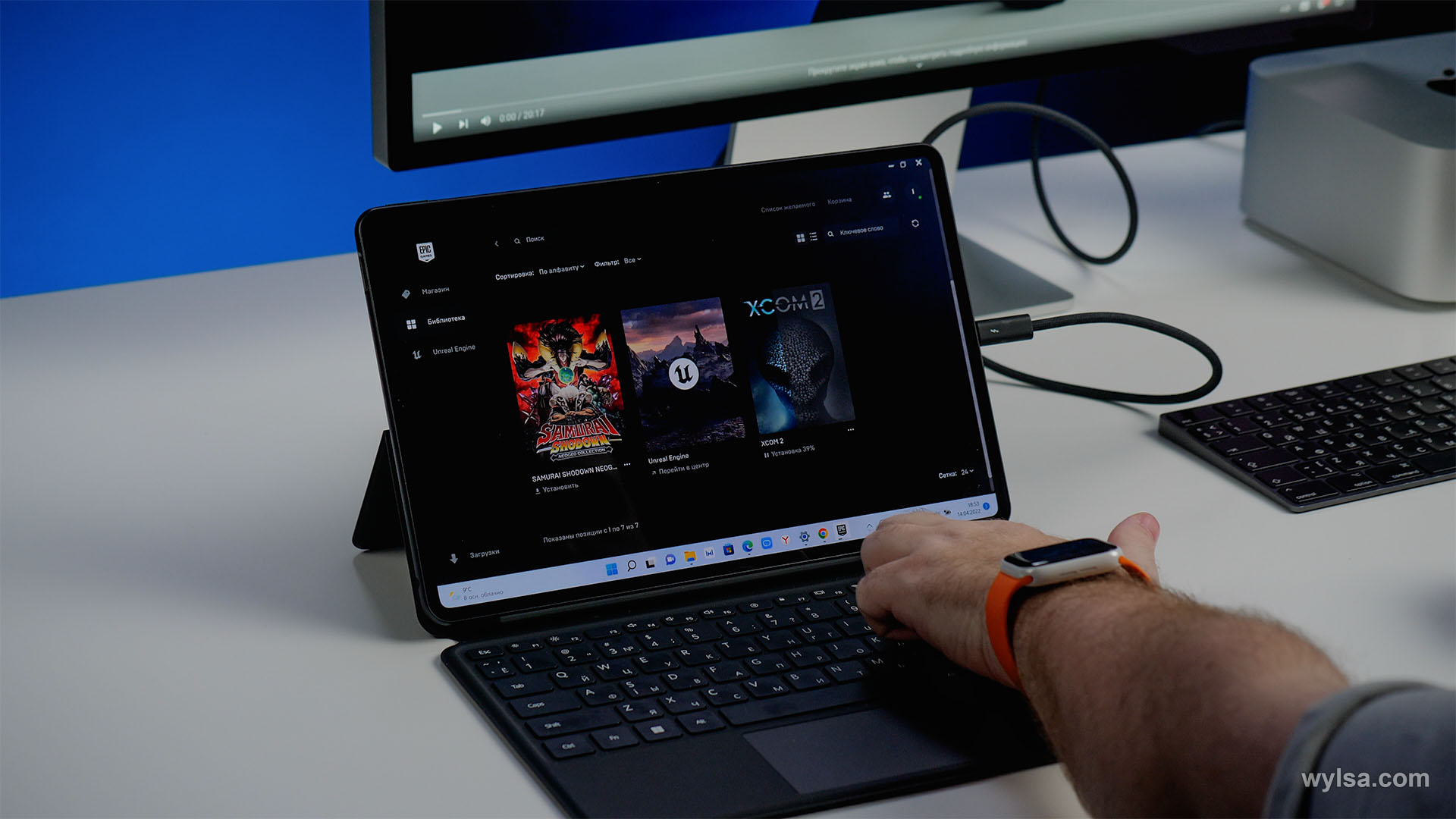
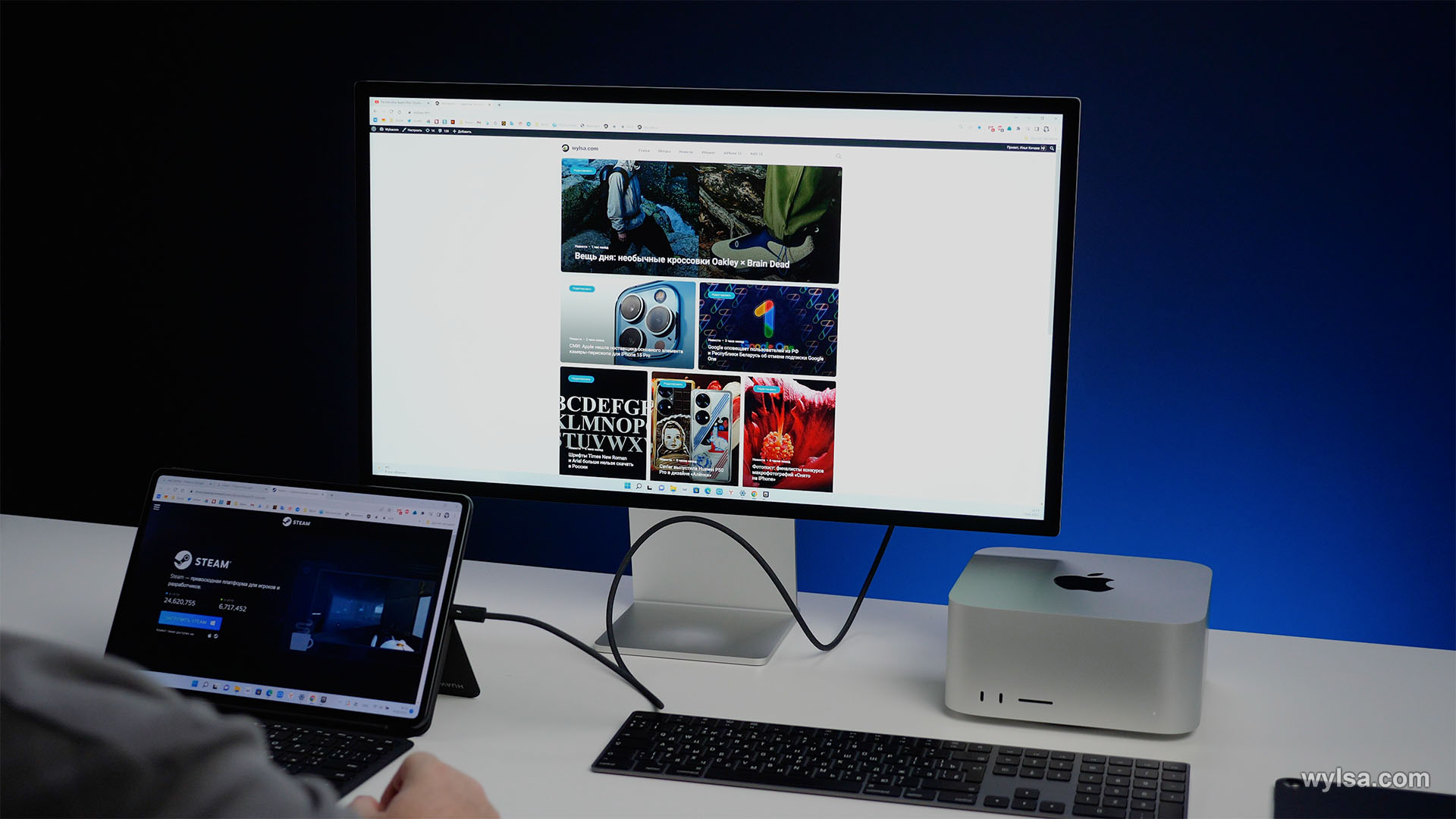
Если интересно, то вот сам ролик:
Планшет можно подключить и к другим дисплеям. Вот, например, крутой Huawei MateView, ради подключения к которому я пришёл в фирменный магазин Huawei на Охотном ряду:
С другой стороны расположен 3,5-мм «джек» для наушников. И это то, чего так не хватает создателям музыки в современных айпэдах.
В России продаётся только одна версия в одном цвете — чёрном. Оценка этого факта будет чисто субъективным явлением. Скажу лишь, что не люблю чёрные гаджеты, в том числе потому, что они легко пачкаются.
В комплекте идёт нормальный блок питания, который сразу вставляется в розетку. Это 65-ваттный блок, и это не GaN, поэтому он немаленький.
Клавиатура
Во второй коробке находится клавиатура. Её внешний вид проигрывает аналогу от Microsoft, но это типичная клавиатура для планшета. Она сделана из точно такого же материала, что и клавиатура для айпэда.
Клавиатура подключается с помощью трёх контактов:
Главное отличие — механизм подставки. Он сделан по не самой очевидной логике:
Благодаря подставке экран получил угол наклона от 110 до 160°. Вот самый большой угол:
Полагаю, дизайнеры хотели сделать полноценный кавер, но без отверстий для камеры.
Мне очень понравилась сама клавиатура. Печатать на ней одно удовольствие: клавиши имеют небольшой ход, расстояние между ними привычное, кнопки легко находить даже вслепую.
Трекпад пластиковый, но его материал не тормозит палец. Я по привычке нажимаю на трекпад до щелчка для выбора объектов. Звук и ощущения от этого действия не самые приятные. Однако есть замена: вместо щелчков можно просто делать лёгкие тапы пальцем. Мне это не очень привычно, но, полагаю, нужно попользоваться устройством чуть дольше.
Железо
Другое важное отличие от Surface Pro X и iPad — архитектура процессора. Вместо ARM тут классическая интеловская x86. Планшет получил процессор Intel Core i5-1130G7 11-го поколения Tiger Lake. Это четырёхъядерный процессор c восемью потоками, построенный по 10-нм техпроцессу.
Процессор, показанный в 2020 году, предназначен для ноутбуков с TDP 15 Вт. В конкретном Huawei MateBook E используется версия с базовой частотой 1,8 ГГц и максимальной 3,99 ГГц.
В России продаётся единственная версия. Она получила 16 ГБ типа LPDDR4x и 512 ГБ встроенной типа NVMe PCIe. Вот результаты разных бенчмарков:
Также я прогнал MateBook E в Cinebench R23:
И узнал скорости SSD:
Понятно, что результаты далеко не высокие. Но это и не высокопроизводительный компьютер. Всё-таки MateBook E в первую очередь планшет, который можно взять с собой в дорогу и использовать в качестве печатной машинки, например.
Развлечения
Планшет получил четыре динамика. Расположение схоже с iPad Pro: два вокруг Type-C и ещё два с другой стороны.
Звук очень громкий, я слышал ноутбуки, которые звучат гораздо тише. Качество звука нормальное, но на максимуме звук излишне скомпрессирован. Да и, если откровенно, выдающихся результатов ждать не стоит. Звук просто нормальный.
Я решил поиграть на планшете и начал устанавливать все игры. И тут меня постигло разочарование: XCOM2 шла с частотой примерно один кадр в две секунды, а градостроительный симулятор Cities: Skyline выдавал гораздо больше кадров, но всё равно был неиграбельным даже на низких настройках графики.
Поэтому я решил обратиться к старенькой Civilization III, но она оказалась не адаптирована под Windows 11: интерфейс отображается не полностью, он обрезан. В сравнении c этой игрой, XCOM2 очень играбельна!
Самое интересное — ни одна из игр не поддерживает сенсорный ввод. Если отключить клавиатуру, то даже закрыть запущенное приложение не получится. Но это претензия к Windows. Её разработчики, судя по всему, не очень понимают, что такое сенсорный ввод.
И вот тут я запустил Civilization VI. Оказалось, что игра без каких-либо тормозов работает на этом планшете даже при оригинальном разрешении 2560 × 1600 точек. Правда, в таком случае интерфейс выходит слишком мелким, поэтому я установил 1920 × 1200 пикселей. Зато в игре работает сенсорное управление! Правда, закрыть зависшую игру без клавиатуры никак не получится. Ох, Windows…
В принципе, понятно, что этот планшет не предназначен для игр. В лучшем случае он подойдёт либо для старых игр, либо для чего-то наподобие Civilization VI.
Батарея
Планшет получил аккумулятор на 42 Вт·ч. В комплекте идёт блок питания на 65 Вт. Если выключить планшет, то зарядка займёт 1,5 часа.
Разряд такой: за два часа просмотра роликов на YouTube планшет сел примерно на четверть. Около трёх часов игры в шестую «циву» сократили заряд с 76 до 19 %. Уровень яркости экрана — 3/4, чтобы не напрягать глаза от яркости и не вглядываться в тёмный дисплей. В общем, чтобы было комфортно.
Собственно, время работы очень похоже на то, что выдаёт iPad Pro 11 2020 года, которым владеет наш главред Александр Побыванец. Разве что Саша играет не в Civilization, а в Company of Heroes, которая полностью высаживает айпэд за 3 часа.
Итог
Huawei MateBook E оказался интересной машинкой. Да, это не станция для игр, но с офисными задачами он отлично справляется.
Правда, у планшета есть ещё один недостаток: цена. В России его продают за 159 990 рублей. За эти деньги вы получите планшет, отличную клавиатуру для него, а также полноценную Windows 11, которая не может на 100 % работать с сенсорным экраном.
Можно сколь угодно много говорить, как это дорого. Однако ради интереса я решил глянуть, сколько стоят ноутбуки с тем же i5-1130G7 — и, мягко говоря, обомлел: согласно «Яндекс.Маркету», ноутбуки Lenovo с таким процессором стоят от 83 до 350 тысяч рублей. Судя по всему, до сих пор этот процессор эксклюзивно использовался именно этой компанией. Теперь он дошёл и до Huawei с её MateBook E.
Выходит, что планшет стал одним из самых интересных продуктов на этом i5-1130G7. И он отлично показывает весь потенциал процессора.
Купить различные продукты Huawei можно и на сайте наших друзей, и в официальном магазине по адресу: метро «Театральная», ул. Охотный Ряд, д. 2, торговая галерея «Модный сезон», 1-й этаж. Кроме того, в Telegram-канале и в паблике VK собрана актуальная информация о новинках и скидках.
Сегодня в нашем распоряжении оказался очень интересный девайс – компактный и в то же время функциональный планшет Huawei MateBook на десктопной операционной системе Windows 10. Фактически это полноценный компьютер в корпусе планшета. Фишкой устройства является присоединяемый при помощи магнитов чехол с полноценной QWERTY-клавиатурой с подсветкой. Что самое интересное, на российском рынке девайс стал суть ли не единственным в своём роде решением на Windows с удобной клавиатурой и рядом дополнительных аксессуаров: стилус для рисования, док-переходник для подключения WLAN, USB-устройоств, видеопроекторов и мониторов.

Несмотря на заявления производителей мобильной техники о том, что в скором времени планшеты окончательно вытеснят классические компьютеры и ноутбуки, этого так и не происходит. Часть пользователей ноутбуков и ультрабуков, по данным исследований, не собирается переходить на планшеты. Главное нарекание – им нужна удобная физическая клавиатура для набора текстов, а также софт и программы, работающие на Windows.
До недавнего времени с этой аудиторией пытались работать в Microsoft, и лишь с выходом Surface 4 и Surface Book разработчику удалось нащупать правильные ниши для развития. Тему планшетных компьютеров на Windows подхватили в компании Huawei. Ну, а модель Huawei MateBook стала первым воплощении концепции компактного, стильного и весьма производительного ноутбука в форм-факторе планшета.
На выставке MWC 2016, которая проходила в Барселоне в начале года, девайс вызвал положительный отклик как у экспертов, так и у конечных потребителей. Ну, а в августе продажи Huawei MateBook стартовали в России. В настоящее время купить планшет можно в единственной конфигурации с процессором Intel Core m3, 4 Гбайт оперативки и 256 Гбайт встроенного хранилища. При этом в комплект включён кожаный чехол с аппаратной клавиатурой со светодиодной подсветкой.
Давайте смотреть, что собой представляет этот гибрид ноутбука и планшета с экраном 12 дюймов.
| Характеристика | Описание |
| Материалы корпуса | Алюминий, стекло, пластик |
| Материалы чехла | Кожа, пластик, защита от воды |
| Операционная система: | Десктопная версия Windows 10 |
| Экран: | 12 дюймов, 2160×1440, IPS, глянцевый, сенсорный, защитное стекло Gorilla Glass 4 |
| Процессор: | Intel Core m3-6Y30 900 МГц (до 2,2 ГГц в режиме Turbo Boost) |
| Графический процессор: | Intel HD Graphics 515 (300/850 МГц) |
| Оперативная память: | 4 ГБ (DDR3, 1866 МГц, Dual Channel) |
| Флеш-память: | SSD 128/256 ГБ (Samsung MZNLN256HCHP-000HQ) |
| Коммуникации: | Wi-Fi IEEE 802.11ac, Bluetooth (Broadcom) |
| Порты и разъёмы: |
1x USB 3.0 Type-C, 1x mini-jack |
| Датчики: | датчик освещенности, акселерометр/гироскоп, магнитометр (цифровой компас), сканер отпечатков пальцев |
| Камера: | Фронтальная с разрешением 5 Мпикс |
| Аккумулятор: | несъёмный, 4430 мАч (33,7 Втч) |
| Размеры, вес: | 278,8×194,1×6,9 мм, 640 г |
| Аксессуары: |
присоединяемая QWERTY-клавиатура со светодиодной подсветкой, стилус-перо для рисования и заметок, док-станция с портами HDMI, RJ-45, два USB 3.0 Type-A, USB Type-C и D-Sub для подключения внешних устройств |
Комплект поставки и первые впечатления
Huawei MateBook поставляется в коробке из плотного картона, на котором указывается производитель и название устройства.
Аксессуары из комплекта разложены в отдельные коробочки из того же материала, что и основная коробка. В комплекте помимо самого планшета имеется кабель для синхронизации и зарядки USB Type C — USB Type C, адаптер для электросети USB Type C, кожаный чехол со встроенной клавиатурой с подсветкой, инструкция и гарантийный талон. В качестве отдельной опции предлагается смарт-перо и по совместительству стилус для рисования и заметок, а также док-станция со всевозможными разъёмами (HDMI, RJ-45, два USB 3.0 Type-A, USB Type-C и D-Sub). Док-станция подключается при помощи штатного USB Type C кабеля.
Вытащив Huawei MateBook из коробки, подмечаешь, что он очень тонкий. Толщина планшета всего 6,9 дюймов. Такие показатели выдерживают не все смартфоны, а тут целый компьютер. В целом же девайс имеет комфортные размеры, принимая во внимание большой 12-дюймовый экран. Габариты 278,8×194,1×6,9 мм. Вес 640 грамм.
В общем и целом первые впечатления от планшета сугубо позитивные.
Дизайн и внешний вид
Внешность Huawei MateBook понравилась. Корпус компьютера целиком изготовлен из алюминия. Углы скруглены. В руках планшет лежит хорошо, хотя куда удобнее его использовать в комплекте с чехлом-клавиатурой. Сборка качественная. Ничего не скрипит, зазоры отсутствуют, отделка на самом высоком уровне.
Рамки вокруг 12-дюймового экрана Huawei MateBook заметно тоньше, чем у среднестатистических ультрабуков с дисплеем 13,3 дюймов. На торцах девайса проходит серебристая металлическая вставка сверху она матовая.
В верхней части над экраном расположилась 5 Мпикс фронтальная камера весьма неплохого качества. Например, с её помощью можно отлично общаться по видеосвязи. Помимо этого можно фотографировать самого себя. Для базовой функциональности она очень дельная.
Элементов управления и разъёмов по бокам планшета немного. На верхней грани MateBook можно видеть кнопку включения. Здесь также имеются два стереодинамика. Они выдают достаточно качественный и громкий звук. По крайней мере смотреть фильмы или слушать музыку можно без каких бы то ни было проблем.
На правой грани можно видеть кнопки регулировки громкости, порт USB Type-C 3.0 с точечным индикатором зарядки. Что самое интересное в Huawei совместили кнопки громкости и сканер отпечатка пальца: да-да, биометрический сканер разместился между кнопками по центру – та самая плоская область. Как раз на поверхность между кнопками отлично ложится большой палец, когда вы берёте планшет в горизонтальном положении.
На левой стороне расположился разъём для подключения проводных наушников и микрофон.
Встроенный аккумулятор несъёмный. Он имеет ёмкость 4430 мАч.
Huawei MateBook можно купить в двух цветовых вариантах: серый графит и золотой. У меня на тестировании был аппарат в расцветке – серый графит.
Клавиатура
Крепление для кожаного чехла и по совместительству клавиатуры имеется на нижней грани. Оно надежное, соединение крепкое и удобное. Для подключения используются семь контактов. Они передают сигналы о том, что вы нажали на клавиатуре соответствующая кнопку или переместили курсор с помощью тачпада. Вес чехла-клавиатуры – 509 грамм, толщина клавиатурной части — около 5 мм.
Сама клавиатура оказалась очень удобной и практичной. Честно говоря, я не ожидал таких ощущений. Разработчики явно поработали над эргономикой. Например, глубина кнопок здесь очень комфортная. У тебя нет ощущения стука пальцев по твёрдой поверхности. Здесь есть отклик от нажатий. Ну, а тачпад во многом напомнил MacBook. Чуть хуже, конечно, но тоже удобно, хорошая чувствительность на прикосновения.
На клавиши нанесена русская раскладка, есть блок функциональных клавиш F1 — F12 с дополнительными привычными настройками, которые активируются с нажатием на клавишу «Fn».
Кроме прочего, клавиатура защищена от брызг и имеет регулируемую подсветку. Последняя, правда, весьма мягкая — я даже не сразу заметил, что она есть. В помещениях с освещением или днём на улице разглядеть её очень сложно. А вот в темноте или сумерках она спасает.
Также отмечу, что кожаный чехол можно складывать, превращая его в подставку. Существует два уровня регулировки угла относительно основной поверхности. Мне этого показалось мало. Чувствовалась какая-то неловкость. Хотелось подрегулировать наклон, но всё тщетно. Но в общем и целом клавиатура очень достойная. С ней планшет превращается в полноценный ноутбук.
Экран. Графические возможности
Huawei MateBook относится к классу самых крупных планшетов. Экран у него 12 дюймов, матрица IPS, разрешение 2160х1440 точек. Разрешение нестандартное. Картинка вытянута по горизонтали. Если присмотреться к конкурентам, то там тоже нет единства: Apple iPad Pro — 2732х2048, у Microsoft Surfase 4 — 2736×1824, у Samsung Galaxy TabPro S разрешение один-в-один, как у MateBook, а вот у HP Elite x2 1012 G1 всего 1920х1280.
Экран гладкий, глянцевый. Работать на солнце с ним не очень удобно. Появляется множество бликов, которые ослепляют. А вот вне улицы запаса яркости более чем достаточно. Немного удивила слишком динамичная работа датчика освещенности, мне даже пришлось отключить автоматику и воспользоваться ручным режимом. Благо, что в Windows 10 в центре уведомлений этот параметр быстро настраивается.
Пользовательский интерфейс Windows 10, офисные программы, браузер, видео и игры смотрятся очень хорошо. Картинка яркая и сочная, углы обзора высокие.
Аппаратная платформа: процессор, память, быстродействие
Huawei MateBook оснащается чипом с 4-ядерным процессором Intel Core m3-6Y30 с частотой 900 МГц (до 2,2 ГГц в режиме Turbo Boost). Здесь используется встроенная графика Intel HD Graphics 515 (300/850 МГц). Оперативной памяти 4 Гбайт, работает в двухканальном режиме и относится к типу DDR3. Встроенный SSD для хранения данных – 128/256 Гбайт. В топовой конфигурации планшет имеет один из процессоров Intel m7, 8 Гбайт оперативной памяти и SSD ёмкостью 512 Гбайт.
Если говорить о работе интерфейса, то по ходу теста я вообще не отмечал каких-либо глюков и тормозов. Всё работало шустро. При запуске FullHD видео, а также в играх корпус Huawei MateBook нагревается. Однако говорить о том, что можно получить ожог, нельзя. Планшет просто запрограммирован не превышать планку в 52 градуса для CPU более чем на минуту. При работе с браузером, офисными программами, презентациями и т.п. девайс не нагревается.
Из беспроводных интерфейсов стоит отметить двухдиапазонный (2,4 и 5 МГц) Wi-Fi ac и Bluetooth 4.1.
Аккумулятор. Продолжительность работы
В Huawei MateBook используется литий-ионный аккумулятор ёмкостью 4430 мАч. В условиях тестирования при яркости экрана в 60%, подключенной клавиатуре, использовании браузера, пакета офисных программ Microsoft Office, прослушивании музыки планшет проработал порядка 5 часов. При запуске игр компьютер работал около 3 часов.
С точки зрения автономности аппарат не отличается от подавляющего большинства других Windows-планшетов.
Заряжается аккумуляторная батарея порядка трёх часов. При этом в Huawei серьёзным образом поработали над зарядным устройством и сделали его лёгким и компактным в сравнении с зарядками традиционных ноутбуков. Заряжается MateBook от порта USB Type-C. В комплекте идет короткий провод USB Type C — USB Type C. C его помощью можно подключать и заряжать смартфоны, другие планшеты или стилус. Переходник с microUSB на полноразмерный USB позволяет подключить флэшку, внешний винчестер и другую классическую периферию.
Пользовательский интерфейс и операционная система
Huawei MateBook работает под управлением десктопной операционной системы Windows 10. При подключении и отключении внешней клавиатуры планшет предлагает активировать режим «ПК» или «планшета». И в том и в другом режиме сенсорный экран активен.
С подключённой клавиатурой создаётся полное впечатление, что перед тобой настоящий ноутбук. Просто он очень компактный и мобильный.
Что касается опыта использования, то он не сильно отличается от работы с ультрабуком. Через некоторое время привыкаешь к тому, что определенные действия удобнее сделать пальцами: смахнуть или передвинуть окно, нажать на кнопку, вызвать панель настроек. Обычным движением, раздвигая пальцы, можно увеличить участок экрана (в тех приложениях, которые поддерживают подобные жесты).
Дополнительные аксессуары: перо-стилус, док-станция
Параллельно с выпуском MateBook Huawei представила специальный стилус, MatePen, который определяет 2048 степеней нажатия. Однако его придётся докупать отдельно. Он входит в специальный комплект аксессуаров наряду с док-станцией со множеством разъёмов. Оба девайса заключены в пластиковый чехол с отделкой под кожу. В нём предусмотрена специальная петелька в цвет чехлу, которая присоединяется к самому чехлу магнитом.
Стилус выполнен в корпусе из алюминия с ребристой пластиковой вставкой по середине. Верхняя часть снимается как колпачок, под ней находится разъем micro-USB. Небольшой диод светится во время зарядки, одного «сеанса» теоретически хватает на 100 часов работы. На корпусе можно обнаружить две кнопки, которые можно настроить на различные действия.
На несъёмной части стилуса имеется лазерная указка. Цена стилуса MatePen — 4 990 рублей.
Что касается док-станции, то она представляет собой коробочку, похожую на внешний аккумулятор. Аксессуар включает в себя множество разъёмов для подключения разнообразных устройств. Здесь есть разъёмы: HDMI, RJ-45, два USB 3.0 Type-A, USB Type-C и D-Sub. Этого более чем достаточно для работы с принтером, проводным интернетом, мышкой, сканером, МФУ, дополнительным монитором, проектором и т.п.
Док-станция с разъёмами, стоит 6 990 рублей.
Итоги
Что и говорить, Huawei MateBook понравился. С одной стороны в нём чувствуется стать очень качественных мобильных устройств – планшет отлично собран, он компактный, лёгкий, в комплекте кожаный чехол-клавиатура с подсветкой. С другой – девайс работает на полноценной Windows 10. То есть с гаджетом можно работать точно также, как с рабочим или домашним компьютером: пользоваться привычными сервисами, инструментами, офисными программами и т.п. При этом подключаемая клавиатура из комплекта позволяет самым удобным образом набирать тексты. Продуманная система аксессуаров позволяет выбрать только самые необходимые из них.
К недостаткам можно отнести пассивную систему охлаждения. Во время просмотра видео в высоком качестве, играх и в высокопроизводительных программах планшет начинает нагреваться. Нагрев этот не смертелен, но держать гаджет в руках из-за этого некомфортно. Также хотелось бы иметь больше свободы в выборе углов раскладывания чехла при работе с клавиатурой. Существующих двух положений мало.
Не знаю как вам, а мне показалось не очень справедливым наличие одного порта USB Type C в самом планшете. Получается, что за дополнительные разъёмы нужно платить 7 000 рублей, а это весьма ощутимая сумма. Хотя… в Huawei, видимо, посчитали, что если у вас есть 65 000 рублей на сам планшет, то еще 7 000 рублей вы точно найдёте.
Тем не менее, Huawei MateBook весьма достойная альтернатива ультрабукам. Здесь в пору подумать, зачем платить 75 000 рублей и более за ноутбук, когда можно купить планшет с полноценной клавиатурой.
Преимущества
Металлический корпус
Качественная сборка
Хороший экран
Компактные размеры и небольшой вес
Удобная клавиатура в комплекте, которая является и чехлом
Недостатки
Нагрев во время запуска производительных приложений и видео в FullHD
Единственный порт USB Type C
Нельзя регулировать положение экрана относительно клавиатуры (всего 2 положения)
На день публикации Huawei MateBook можно было купить по цене 64 990 рублей.
Похожие сюжеты / 6

Huawei, опираясь на свой опыт в производстве смартфонов и планшетов на платформе ARM, решила попытать счастья в категории устройств «2 в 1» с архитектурой Intel+Windows. Windows — далеко не самая популярная операционная система для планшетов. Тем не менее у нее есть одно важное достоинство — огромное количество популярных приложений для любых рабочих задач, а также совместимость с редким и специализированным ПО для архитектуры x86, включая программы, созданные под предыдущие версии самой распространенной десктопной ОС.
Как дизайн, так и аппаратные характеристики определяют MateBook как многообещающий продукт премиальной категории. Но, как выяснилось на практике, устройство сочетает ряд несомненных достоинств и удачных решений с прискорбными недоработками в ключевых аспектах для класса устройств, которые должны быть верными рабочими помощниками путешественника.
⇡#Технические характеристики, цена
В MateBook устанавливают системы-на-чипе Intel Core M модификаций m3, m5 или m7 на базе архитектуры Skylake. Поскольку в этом поколении Intel представила всего четыре разновидности Core M, базовой модификации MateBook (HZ-W09) достался самый младший процессор в линейке, топовой модификации (HZ-W29) — старший, а средняя (HZ-W19) обладает младшей из двух моделей Core m5.
Модель SoC определяет объем памяти (ОЗУ и ПЗУ) MateBook: к Core m3 прилагается 4 Гбайт RAM и SSD объемом 128/256 Гбайт, к двум старшим моделям — 8 Гбайт RAM и 256/512 Гбайт SSD. Благодаря процессору с TDP 7,5 Вт устройство обходится без активного охлаждения. Накопители используются серии Samsung PM871, а это, к сожалению, SSD для шины SATA 3.0, от которой в высокопроизводительных решениях изготовители давно отказались в пользу интерфейса PCI-Express и протокола NVMe. В этой категории Samsung PM871 представляет собой компромисс между ценой и производительностью: при скорости линейного чтения 540 Мбайт/с скорость записи составляет 280 Мбайт/с.
Сетевой адаптер Broadcom BCM94356Z обеспечивает MateBook поддержкой Wi-Fi по протоколу IEEE 802.11ac с пропускной способностью вплоть до 866 Мбит/с. Также есть интерфейс Bluetooth 4.1. А вот возможности проводной коммуникации ограничены единственным портом USB 3.0 Type-C и разъемом mini-jack. Кроме того, MateBook не помешал бы встроенный LTE-модем.
| Производитель | Huawei | ||
| Модель | MateBook | ||
| Артикул | HZ-W09 | HZ-W19 | HZ-W29 |
| Дисплей | 12 дюймов, 2160 × 1440, IPS | ||
| CPU | Intel Core m3-6Y30 (2 ядра, 0,9–2,2 ГГц) | Intel Core m5-6Y54 (2 ядра, 1,1–2,7 ГГц) | Intel Core m7-6Y75 (2 ядра, 1,2–3,1 ГГц) |
| Чипсет | PCH-LP на подложке CPU | ||
| Оперативная память | LPDDR3 SDRAM, 1800 МГц, 4 Гбайт | LPDDR3 SDRAM, 1800 МГц, 4/8 Гбайт | LPDDR3 SDRAM, 1800 МГц, 8 Гбайт |
| GPU | Intel HD Graphics 515 | ||
| Накопитель | SATA 3.0 SSD (Samsung PM871), 128/256 Гбайт | SATA 3.0 SSD (Samsung PM871), 128/256/512 Гбайт | SATA 3.0 SSD (Samsung PM871), 256/512 Гбайт |
| Порты ввода-вывода | 1 × USB 3.0 Type-C, 1 × mini-jack | ||
| Сеть | IEEE 802.11a/b/g/n/ac (MIMO 2×2:2), Bluetooth 4.1 | ||
| Камера | Фронтальная: 5 Мпикс (без автофокуса) | ||
| Емкость батареи | 33,7 Вт·ч (4430 мА·ч, 7,6 В) | ||
| Масса, кг | 0,64 | ||
| Габаритные размеры (Д × В × Г), см | 27,88 × 19,41 × 0,69 | ||
| Операционная система | Windows 10 Home / Windows 10 Pro | ||
| Рекомендованная розничная цена (США, без налога), $ | 699/849 |
999 (8 Гбайт RAM, 256 Гбайт SSD) 1 199 (8 Гбайт RAM, 512 Гбайт SSD) |
1 399 / 1 599 |
| Средняя розничная цена (Россия), руб. | 64 990 (4 Гбайт RAM, 128 Гбайт SSD) |
79 990 (4 Гбайт RAM, 128 Гбайт SSD) 94 990 (8 Гбайт RAM, 256 Гбайт SSD) 106 990 (8 Гбайт RAM, 512 Гбайт SSD) |
НД |
Huawei выбрала экранную матрицу типа IPS с удачным соотношением сторон для работы в пейзажной ориентации (3:2). Дисплей MateBook при разрешении 2160 × 1440 и диагонали 12 дюймов обладает весьма высокой плотностью пикселов (216,33 пикс./дюйм), однако уступает по этому параметру экранам Surface Pro 4 (267 пикс./дюйм) и iPad Pro (264 пикс./дюйм).
Слабое место устройства — аккумулятор относительно небольшой емкости (33,7 Вт·ч). Для сравнения: Surface Pro 4 обладает батареей на 38,2 Вт·ч, 12-дюймовый MacBook — 41,4 Вт·ч, а iPad Pro с дисплеем 12,9 дюйма — 38,8 Вт·ч.
За MateBook придется отдать немаленькую по меркам планшетов сумму — от $699 до $1 599 в зависимости от конфигурации. Однако в сравнении как с базовой версией Surface Pro 4, так и с iPad Pro либо 12-дюймовым MacBook продукт Huawei представляет собой более убедительное предложение по соотношению производительности и цены. Впрочем, высшие модификации Surface Pro 4 обладают процессорами Core i5/i7 и допускают расширение ОЗУ и ПЗУ вплоть до 16 Гбайт и 1 Тбайт соответственно.
⇡#Упаковка, комплект поставки
Комплектация MateBook включает адаптер питания мощностью 24 Вт (вполне достаточно для быстрой зарядки имеющегося аккумулятора), длинный кабель USB Type-C и короткий провод с разъемами Type-C и Micro-USB 2.0. Также имеется переходник с Micro-USB на USB Type-A для подключения флешек и прочей периферии.

Отдельно Huawei предлагает купить док-станцию MateDock за $89, которая позволяет заряжать ноутбук и одновременно пользоваться интерфейсами Ethernet, USB 3.0, HDMI и VGA.
|
|
|
Главные аксессуары, необходимые для того, превращающие MateBook в рабочую машину, продаются по отдельности: это стилус MatePen ($59 или 4 990 руб.) с интерфейсом Bluetooth и чехол-клавиатура ($129 или 6 990 руб.). Однако в России клавиатура поставляется в комплекте с ноутбуком.
⇡#Внешний вид, эргономика
Без чехла-клавиатуры MateBook представляет собой тонкий (6,9 мм) и довольно легкий для своих размеров (640 г) планшет, который выглядит настолько хорошо, насколько можно ожидать от Huawei — производителя, собравшего портфолио качественных образцов индустриального дизайна за годы присутствия на рынке смартфонов. Корпус MateBook, который представляет собой цельный кусок алюминия (за исключением отдельной вставки на верхнем торце), несет узнаваемую черту фирменного стиля смартфонов Huawei — блестящие фаски по краям. Доступны два варианта окраски поверхности — серый и золотистый.
Распределение массы в корпусе, качество обработки поверхностей и стыковки деталей MateBook безупречны. Немногочисленные кнопки (питания и регулировка громкости) нажимаются с отчетливым кликом, хотя надо сказать, что крышка кнопки включения чуть-чуть болтается на своем месте.
|
|
|
Промежуток между кнопками громкости занят датчиком отпечатков пальцев, который можно использовать для входа в ОС (Windows Hello). Эта функция работает безукоризненно, но, к сожалению, Microsoft пока не дает использовать ее для аутентификации в сторонних приложениях.
Разработчики эффективно распорядились пространством фронтальной панели: рамки вокруг дисплея довольно тонкие (особенно в сравнении с iPad Pro). Расположение фронтальной камеры и органов управления показывает, что планшет рассчитан на использование в пейзажной ориентации экрана.

И все же дизайн MateBook имеет ряд небрежных особенностей. Есть небольшие проблемы с симметрией в положении отверстий стереодинамиков и микрофона, а также с логикой: разъем для акустики в пейзажной ориентации оказывается сверху. Наконец, индикатор рядом с веб-камерой, на несколько секунд загорающийся при загрузке и постоянно работающий при съемке, не имеет рассеивающего фильтра и в целом слишком яркий.
Чехол со встроенной клавиатурой стилистически и функционально завершает MateBook. Он может быть четырех цветов: черный, бежевый, коричневый и оранжевый. И хотя аксессуар сделан из пластика, его поверхность убедительно имитирует кожу. Магнитные полоски внутри мешают чехлу случайно раскрыться и поддерживают крышку, сложенную в форме призмы, когда настало время воспользоваться клавиатурой. Сложить можно двумя разными способами, но угол наклона экрана получится примерно одинаковым.
Чехол выглядит весьма эффектно и, в отличие от клавиатуры Surface Pro 4 или Smart Keyboard для iPad Pro, в сложенном состоянии полностью закрывает компьютер. Однако весит он около 450 г, что весьма существенно при весе самого планшета в 640 г. Учитывая это (а также цены самого компьютера и чехла), придется весьма критично оценить качество и удобство клавиатуры MateBook.

Для многих компактных гаджетов «2 в 1» клавиатура — это самое больное место. Huawei имела возможность изучить опыт Apple и Microsoft, которые успешно прошли по этой скользкой дорожке, и на первый взгляд MateBook Keyboard выглядит как полноценная ноутбучная клавиатура с тачпадом.
Однако первая же попытка использовать MateBook как собственно ноутбук выявила неприятные особенности клавиатуры-чехла. Во-первых, вы не можете сложить чехол на задней поверхности планшета, когда в клавиатуре нет необходимости, иначе компьютер отсоединится от контактных площадок, передающих сигнал. Во-вторых, и это неизбежная проблема подобных аксессуаров, для клавиатуры нужна ровная поверхность: на коленях конструкция со складной подпоркой весьма неустойчива, да и угол наклона экрана слишком острый.

Эти издержки не уникальны для MateBook, и очевидно, что без жесткого шарнирного соединения между экраном и клавиатурой устройство никогда не будет столь удобным, как полноценный ноутбук. Увы, на этом проблемы с MateBook не заканчивают. Одна из дальнейших претензий, которые возникли у нас, состоит в том, что магнит, удерживающий планшет в разъеме, как и магниты, фиксирующие гибкую крышку в виде подставки, должны быть сильнее, поскольку сейчас конструкция требует бережного обращения, чтобы планшет не сваливался назад, отсоединившись от клавиатуры.
|
|
|
Сами клавиши — тот компонент чехла, который вызывает по большей части положительные впечатления. По крайней мере, разработчики приняли правильное решение, отказавшись изобретать какие-либо нестандартные раскладки: все буквы как в латинской, так и в кириллической раскладке находятся на своих местах, и ни одна из важных клавиш не уменьшена в размере. Второе достоинство — это достаточно крупный тачпад.
Клавиши даже имеют подсветку, довольно яркую и равномерную. Однако в работе клавиатура далека от идеала. Стоит сказать спасибо за относительно длинный ход механизма (1,6 мм), но клик должен быть более отчетливым. Кроме того, крышки клавиш недостаточно стабильны в горизонтальной плоскости. Сильно портит тактильные ощущения тот факт, что клавиатура не лежит целиком на столе, а опирается в двух местах: с одной стороны — передним краем, с другой — валиком рядом с точкой крепления к планшету. Точнее, так было задумано, ведь в действительности планшет, отклоненный назад, даже не дает валику целиком лечь на стол.

Тачпад также вызывает нарекания. У него гладкая поверхность и приятный отчетливый клик, но в работе манипулятор бывает довольно капризным: из-за задержки реакции и недостаточной чувствительности позиционировать курсор короткими движениями — та еще задача, да к тому же прошивка/драйвер плохо подавляет случайные касания ладонью. Жесты Windows 10 также срабатывают через раз. В результате MateBook немедленно заставляет искать внешнюю мышь либо орудовать на экране пальцами, что, разумеется, обесценивает саму идею тачпада.
Впрочем, надо признать, что автор привык к тачпадам ноутбуков Apple, с которыми трудно соревноваться другим производителям. К тому же в Windows более резкая кривая ускорения курсора, нежели в macOS, что также не способствует точному позиционированию.
⇡#MatePen
В отличие от клавиатуры, перо явно удалось инженерам Huawei. Судя по идентификатору устройства, оно создано в сотрудничестве с Wacom и работает по технологии AES (Active Electrostatic Solution), которая предусматривает расположение активного компонента внутри пера и пассивного дигитайзера в экране. Как следствие, MatePen можно использовать с другими ноутбуками и планшетами, поддерживающими AES, хотя отсутствие проблем в таком случае не гарантировано.

Перо работает от встроенного аккумулятора, который заряжается посредством разъема Micro USB под съемным колпачком, что довольно странно в свете перехода индустрии на USB Type-C и наличия такого порта на самом MateBook. К слову, колпачок удерживается силой трения и снимается с большим усилием.
Перо сделано из металла; оно весьма легкое и довольно толстое по сравнению со стилусами Microsoft и Apple, что можно рассматривать как достоинство либо недостаток в зависимости от ваших предпочтений. Оребренный участок, который должен улучшить захват, на деле оказался лишь отчасти полезным, т. к. при письме он попадает в ложбинку между большим и указательным пальцем, а кончики пальцев, направляющих перо, легко скользят по гладкому металлу. Huawei заявляет, что MatePen работает на одном заряде вплоть до 10 часов, и, хотя мы не пытались точно замерить время, используя перо непрерывно, при периодической работе аккумулятор вполне выдерживает один рабочий день.
Базовые функции пера не требуют спаривания с планшетом по Bluetooth. Нижняя из двух кнопок на конце стилуса настроена на функцию ластика, верхняя выполняет правый клик. После спаривания (которое запускается удержанием обеих кнопок) кнопки можно использовать для управления слайдами в PowerPoint и запуска Microsoft OneNote. И кстати, на обратном конце стилуса находится лазерная указка, которую включает третья копка.
К сожалению, Huawei не выпустила фирменного драйвера, который позволил бы переназначить кнопки. Кроме того, для MateBook нет драйвера Wintab, который необходим для того, чтобы некоторые из дизайнерских программ распознавали силу нажатия на перо.
Кончик MatePen различает 2048 градаций силы нажатия. Он довольно жесткий по материалу и тупой по форме, отчего перо лучше подходит для письма, нежели для рисования (хотя и это зависит от субъективной оценки). Точно такая же дополнительная насадка поставляется в комплекте с пером.
В любом случае крупный кончик не мешает MatePen чертить точные линии. Время реакции на ввод у пера также весьма небольшое — по крайней мере, для того, чтобы на планшете без дискомфорта можно было делать рукописные заметки. При этом экран безукоризненно подавляет касание ладони, держащей перо. Что касается изобразительных искусств, то в этом MatePen подвело отсутствие такой функции, как регистрация угла наклона и поворота кисти (и то и другое есть в Apple Pencil и отсутствует в Surface Pen).
Есть еще одна особенность, характерная для работы со стилусом в Windows: в отличие от пальцев, перо, поднесенное на расстояние около 1,5 см от экрана, сопровождает курсор. Для рисования это, может, и полезно, но при рукописном вводе и нажатии на элементы интерфейса пользователь должен научиться игнорировать курсор, который поначалу изрядно сбивает с толку.
⇡#Результаты тестирования: тактовые частоты, температура
Для тестирования нам предоставили младшую модификацию MateBook (HZ-W09), оснащенную процессором Intel Core m3-6Y30, 4 Гбайт ОЗУ и 256 Гбайт ПЗУ. Точно такая же SoC была установлена в наш тестовый образец 12-дюймовго MacBook, так что мы можем напрямую сравнить, как две машины — от Apple и Huawei — управляют тактовыми частотами CPU и GPU.
Выяснилось, что MateBook более жестко контролирует температурный режим SoC. К примеру, в процессорном тесте Cinebench тактовая частота поддерживается на уровне 2 ГГц при температуре 62 °С, а затем снижается вплоть до 1,7–1,8 ГГц. В то же время MacBook позволяет микросхеме прогреваться до 85 °С и работать на частоте 2 ГГц непрерывно.
В графическом тесте Cinebench частоты CPU и GPU в MateBook быстро сбрасываются до 1,0–1,1 ГГц и 600 МГц соответственно. В MacBook компоненты работают на частотах 1,25–1,72 ГГц и 560–800 МГц.
Все это не удивительно, если принять во внимание температуру корпуса во время тестов: как и у «Мака», она не превышает 43 °С, и это означает, что корпус MateBook не столь эффективно распределяет тепло от SoC, чтобы позволить чипу прогреться сильнее, в то же время сохраняя комфортную для владельца температуру поверхности. Но как бы то ни было, при аккумуляторе сравнительно небольшой емкости ограничение по частотам идет устройству только на пользу.
⇡#Результаты тестирования: производительность
Для сравнения с MateBook мы взяли базу результатов различных ноутбуков Apple, начиная с MacBook Air и 12-дюймового MacBook с экраном Retina и заканчивая 15-дюймовым MacBook Pro с четырехъядерным CPU. iPad Pro в модификациях с экраном 9,7 и 12,9 дюйма также принял участие в тесте.
Фокус на устройствах Apple вполне оправдан в данном случае, т. к. все в Huawei MateBook говорит о том, чья продукция стала для разработчиков источником вдохновения и основным конкурентом. Впрочем, с сожалением отметим, что у нас нет результатов Microsoft Surface Pro 4, который является одним из образцовых устройств класса «2 в 1».
| Apple MacBook Pro with Retina display 15″, Mid 2015 (MJLQ2*/A) | 15,4 дюйма, 2880 × 1800, IPS | Intel Core i7-4770HQ (4 ядра, 2,2–3,4 ГГц) | LPDDR3 SDRAM, 1600 МГц, 8 Гбайт | Intel Iris Pro 5200 Graphics | PCIe 2.0 x4 SSD, 512 Гбайт (SM0512G) | 99,5 |
| Apple MacBook Pro with Retina Display 13″, Early 2015 (MF840*/A) | 13,3 дюйма, 2560 × 1400, IPS | Intel Core i5-5257U (2 ядра, 2,7–3,1 ГГц) | LPDDR3 SDRAM, 1866 МГц, 8 Гбайт | Intel Iris 6100 Graphics | PCIe 2.0 x4 SSD, 256 Гбайт (SM0256G) | 74,9 |
| Apple MacBook Air 11″, Early 2015 (MJVM2**/A) | 11,6 дюйма, 1366 × 768, TN+Film | Intel Core i5-5250U (2 ядра, 1,6–2,7 ГГц) | LPDDR3 SDRAM, 1600 МГц, 4 Гбайт | Intel HD Graphics 6000 | PCIe 2.0 x2 SSD, 128 Гбайт (SD0128) | 38 |
| Apple MacBook, Early 2016 (MMGL2**/A) | 12 дюймов, 2304 × 1440, IPS | Intel Core m3-6Y30 (2 ядра, 1,1–2,2 ГГц) | LPDDR3 SDRAM, 1866 МГц, 8 Гбайт | Intel HD Graphics 515 | PCIe 3.0 x2 SSD, 256 Гбайт (AP0256J) | 41,4 |
| Apple MacBook, Early 2015 (MJY32*/A) | 12 дюймов, 2304 × 1440, IPS | Intel Core M-5Y31 (2 ядра, 1,1–2,4 ГГц) | LPDDR3 SDRAM, 1600 МГц, 8 Гбайт | Intel HD Graphics 5300 | PCIe 2.0 x4 SSD, 256 Гбайт (AP0256H) | 39,7 |
| Apple iPad Pro 12,9″ (A1652) | 12,9 дюйма, 2732 × 2048, IPS | Apple A9X (2 ядра, до 2,26 ГГц) | LPDDR4 SDRAM, 1600 МГц, 4 Гбайт | 12-core PowerVR 7XT | PCIe SSD, 256 Гбайт (AP0256K) | 38,8 |
| Apple iPad Pro 9,7″ (A1673) | 9,7 дюйма, 2048 × 1536, IPS | Apple A9X (2 ядра, до 2,16 ГГц) | LPDDR4 SDRAM, 1600 МГц, 2 Гбайт | 12-core PowerVR 7XT | PCIe SSD, 256 Гбайт (AP0256K) | 27,91 |
| Huawei MateBook (HZ-W09) | 12 дюймов, 2160 × 1440, IPS | Intel Core m3-6Y30 (2 ядра, 0,9–2,2 ГГц) | LPDDR3 SDRAM, 1800 МГц, 4 Гбайт | Intel HD Graphics 515 | SATA 3.0 SSD (Samsung PM871), 256 Гбайт | 33,7 |
Geekbench 3
Не удивительно, что в процессорном тесте MateBook показал результаты, почти идентичные таковым у MacBook 2016 года. Если сравнивать систему-на-чипе Core M с другими процессорами Intel, то она неплохо выглядит на фоне энергоэкономичных двухъядерников с ядром Broadwell-U, но Apple A9X в iPad Pro все равно обеспечивает лучшую производительность как в многопоточной, так и особенно в однопоточной нагрузке, где лишь Core i7 на высоких тактовых частотах способен составить ей конкуренцию.
Sunspider
В тесте производительности JavaScript процессор Core M опять-таки не столь хорош, как Core i5 либо Apple A9X. Кроме того, в силу различий между браузерами (Chrome и Safari), MateBook оказался медленнее аналогичного «Мака».
WebXPRT 2015
WebXPRT, будучи более разносторонним тестом быстродействия веб-приложений, отдает предпочтение Core M. «Мак» вновь выступил немного лучше компьютера под Windows.
Cinebench R15
Поскольку Cinebench доступен только для десктопных ОС, iPad Pro выпадает из следующей пары тестов. Бенчмарк центрального процессора в Cinebench идет дольше, нежели Geekbench, — по этой причине ограниченные частоты Core M в MateBook проявились в более низких результатах по сравнению с MacBook. Кроме того, и мобильный Core i5 здесь смотрится более выгодно по сравнению с Core M.
В тесте GPU, напротив, MateBook опережает аналогичный по конфигурации MacBook в силу более низкого разрешения экрана.
GFXBench GL 3
В бенчмарке 3D-графики машины на базе Core M занимают последние позиции. Впрочем, Core i5 на ядре Broadwell-U недалеко ушли вперед по производительности встроенного GPU. Apple A9X здесь вне конкуренции. И кстати, GFXBench GL явно отдает предпочтение Windows в тесте Manhattan, т. к. частота смены кадров на MateBook в полтора раза выше, чем на 12-дюймовом MacBook, в режиме offscreen, независимом от разрешения экрана устройства.
Blackmagic Disk Speed Test v. 2
Пропускная способность SSD в MateBook вполне соответствует спецификациям Samsung PM871. Этот накопитель не идет ни в какое сравнение с SSD «Маков», работающих по шине PCI Express.
⇡#Результаты тестирования: дисплей
Экран — одновременно и благословение, и проклятие MateBook. Помимо удачных пропорций и высокого разрешения, панель характеризуется высокой яркостью (377 кд/м2) и контрастностью (вплоть до 962:1).
Однако кривые этих параметров, полученные при ручной регулировке настройки яркости, выглядят довольно странно: максимальная яркость не обеспечивает максимальной контрастности, да и график яркости отличается от линейной либо экспоненциальной функции, характерных для иных ноутбуков и мониторов.
Впрочем, это незначительные придирки. Главная беда экрана MateBook в том, что своей высокой яркостью он обязан отсутствию какой-либо калибровки цветопередачи. Цветовой охват матрицы простирается в зону зеленых тонов далеко за пределы пространства sRGB (впрочем, не достигая диапазона Adobe RGB, отчего в этом нет какого-либо практического преимущества).
Гамма-кривые базовых цветов рассогласованы, и как следствие — цветовая температура на уровне 8500–9000 K. Благо точка белого все же расположена на линии т.н. коррелированной цветовой температуры, что спасает изображение от смещения в зелень или пурпур.
|
|
|
Результаты тестирования: время автономной работы
База данных «Маков» в этом тесте, включающем обновление четырех копий заглавной страницы 3DNews с интервалом 5 с при яркости экрана 200 кд/м2, у нас довольно ограниченная. Однако и по имеющимся данным видно, как сильно MateBook подвел аккумулятор небольшой емкости. Справедливости ради отметим, что это довольно тяжелый сценарий тестирования — как для компактных устройств с энергоэкономичными процессорами, так и для больших ноутбуков, исчерпывающих заряд батареи из-за мощного CPU. И все же если экстраполировать результат на более щадящий режим работы, то MacBook все равно проживет на четверть времени дольше, чем MateBook.
⇡#Выводы
На рынке смартфонов китайские производители уже достигли серьезных успехов не только по объему проданных устройств, но и по их пользовательским качествам. В свете опыта и возможностей инженеров Huawei в этой области, первый ноутбук от китайского телеком-гиганта выглядит многообещающе. MateBook представляет собой устройство «2 в 1», сочетающее презентабельный дизайн и развитую рабочую экосистему Windows на платформе Intel Core M. Последняя позволила создавать компьютеры без активного охлаждения, но с уровнем производительности, недоступным для SoC Atom, занимавших эту нишу в прошлые годы.
Сравнение с iPad Pro неизбежно для новинки, поскольку именно он, а не Surface послужил прообразом эстетики MateBook. В этом аспекте Huawei преуспела больше всего. Дизайн MateBook не лишен странностей — таких как неудобное положение разъема mini-jack в пейзажной ориентации и слишком яркий индикатор работы веб-камеры. Но в целом MateBook, как и фирменная клавиатура-чехол, выглядит роскошно, качество сборки и материалов находится на самом высоком уровне.
Вторая, довольно неожиданная победа Huawei — это перо MatePen, которое пускай и выглядит неказисто, но пишет точно и быстро. На взгляд человека, далекого от живописи, стилус в работе ведет себя не хуже, чем Apple Pencil, и хотя отсутствие чувствительности к наклону и повороту сводит его функции к созданию рукописных заметок и чертежей, для этого он подходит отлично.
Как планшет, особенно в паре с пером, MateBook весьма удобен. Но если ограничиться таким сценарием использования, то возможности SoC Core M и ОС Windows не будут реализованы в полной мере. MateBook должен отрабатывать свою стоимость в качестве ноутбука, а в этом, придется признать, Huawei потерпела поражение. Клавиатура-чехол, хоть и выглядит солидно, весьма прихотлива в работе. Ей можно пользоваться за неимением лучшей альтернативы, но неустойчивая конструкция и капризный тачпад довольно быстро начинают раздражать.
Другое слабое место MateBook — объем аккумулятора, серьезно ограничивающий продолжительность автономной работы в ресурсоемких приложениях. Как ни крути, а Intel Core M — не лучший выбор для тонких планшетных ПК.
В результате мы получили устройство, которое стоит как ноутбук, весит на уровне других ультракомпактных ПК (вместе с клавиатурой-чехлом), и если вы подключили клавиатуру, то использовать MateBook в режиме планшета уже не получится. Однако по удобству и времени автономной работы это вовсе не соперник тому же MacBook с экраном Retina. В то же время для потребления контента и переписки в мессенджерах возможности платформы Windows/Intel явно избыточны.
Может быть, благодаря отличному перу MateBook понравится дизайнерам и прочим художественным натурам? Увы, эта перспектива разбивается о недостатки калибровки экрана.
Huawei MateBook запомнится нам как выдающийся образец индустриального дизайна среди планшетов на платформе Windows/Intel, но врожденные недостатки последней вместе с изъянами эргономики, увы, не позволяют рекомендовать его к покупке людям, которые выбирают себе ультракомпактный рабочий компьютер.
Впрочем, если задача улучшить соотношение производительности и времени автономной работы лежит на Intel, то конструкция чехла-клавиатуры — всецело в руках Huawei. Мы надеемся, что наши замечания будут услышаны и по крайней мере в следующем поколении MateBook производитель исправит ее недостатки.
Редакция 3DNews.ru благодарит компанию «Графитек» за предоставленный колориметр X-Rite i1Display Pro.
Если Вы заметили ошибку — выделите ее мышью и нажмите CTRL+ENTER.